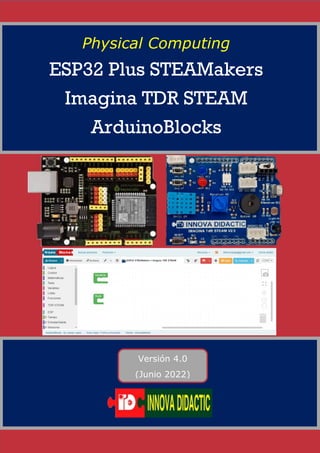
ESP32 STEAM Actividades
- 1. Physical Computing ESP32 Plus STEAMakers Imagina TDR STEAM ArduinoBlocks Versión 4.0 (Junio 2022)
- 2. Actividades y retos con ESP32 Plus STEAMakers, Imagina TDR STEAM y ArduinoBlocks. 1 ESP32 Plus STEAMakers 1 Este manual ha sido elaborado por Fernando Hernández y el equipo de desarrollo y formación de Innova Didactic. El documento ha sido revisado por Juanjo López, Eduard Casadevall y Toni Moreno. Y se ha desarrollado con el soporte de ArduinoBlocks, Robolot Team e Innova Didàctic S.L. Cualquier sugerencia a: tdrtecnologia@gmail.com
- 3. Actividades y retos con ESP32 Plus STEAMakers, Imagina TDR STEAM y ArduinoBlocks. 2 ESP32 Plus STEAMakers 2 Índice 1 Introducción. ................................................................. 6 2 Funcionamiento de un sistema de control programado.............10 3 Componentes de la placa Imagina TDR STEAM. .......................12 4 Placa de control ESP32 Plus STEAMakers. .............................14 4.1 Información importante. .................................................. 20 5 Programación con ArduinoBlocks........................................23 6 Instalación de ArduinoBlocks. ............................................25 6.1 Características básicas de ArduinoBlocks. ............................. 34 7 Actividades con ESP32 Plus STEAMakers e Imagina TDR STEAM. ..39 7.1 Reto A01. El led. ............................................................ 41 7.1.1 Reto A01.1. ON/OFF led rojo. ................................................42 7.1.2 Reto A01.2. ON/OFF led rojo y azul. ........................................46 7.1.3 Reto A01.3. ON/OFF led rojo y azul con repeticiones. ...................47 7.1.4 Reto A01.4. Multitarea: parpadeos independientes. .....................48 7.2 Reto A02. El led RGB. ...................................................... 51 7.2.1 Reto A02.1. Creación de colores RGB. ......................................56 7.3 Reto A03. El zumbador. ................................................... 58 7.3.1 Reto A03.1. Primeros sonidos con el zumbador............................61 7.3.2 Reto A03.2. Escalas musicales con el zumbador. ..........................62 7.3.3 Reto A03.3. Melodías con RTTTL. ............................................63 7.4 Reto A04. El pulsador. ..................................................... 64 7.4.1 Reto A04.1. Control ON/OFF de un led con un pulsador. ................65 7.4.2 Reto A04.2. Control ON/OFF de un led con dos pulsadores..............68 7.4.3 Reto A04.3. Control ON/OFF de dos leds y dos pulsadores. .............69 7.4.4 Reto A04.4. Control ON/OFF de un led por pulsación. ...................71 7.5 Reto A05. El potenciómetro. ............................................. 72 7.5.1 Reto A05.1. Lectura de valores con el puerto serie.......................74 7.5.2 Reto A05.2. Ajuste de valores de entrada y salida: mapear.............79 7.5.3 Reto A05.3. Control del led RGB con el potenciómetro. .................81
- 4. Actividades y retos con ESP32 Plus STEAMakers, Imagina TDR STEAM y ArduinoBlocks. 3 ESP32 Plus STEAMakers 3 7.6 Reto A06. La fotocélula (LDR o sensor de luz)........................ 82 7.6.1 Reto A06.1. Encender y apagar un led según el nivel de luz. ...........84 7.6.2 Reto A06.2. Cambio de escala. ...............................................85 7.7 Reto A07. Sensor de temperatura LM35D.............................. 86 7.7.1 Reto A07.1. Lectura del valor de la temperatura. ........................87 7.7.2 Reto A07.2. Alarma por exceso de temperatura. .........................90 7.8 Reto A08. Sensor de temperatura y humedad DHT11. .............. 93 7.8.1 A08.1. Zona de confort con DHT11. .........................................95 7.9 Reto A09. Receptor de infrarrojos (IR). ................................ 98 7.9.1 Reto A09.1. Recepción de comandos por infrarrojos. .................. 101 7.9.2 Reto A09.2. Mando universal. .............................................. 103 7.10 Reto A10. El micrófono. ..................................................105 7.10.1 Reto A10.1. Nivel de sonido con el micrófono. .......................... 106 7.11 Reto A11. El servomotor. ................................................108 7.11.1 Reto A11.1. Indicador de posición. ........................................ 109 7.12 Reto A12. Puertos de expansión I2C. ..................................111 7.12.1 Reto A12.1. Pantalla LCD 16x2. ............................................ 114 7.12.2 Reto A12.2. Pantalla OLED.................................................. 119 7.12.3 Reto A12.3. Matriz 8x8. ..................................................... 125 7.12.4 Reto A12.4. Sensor de color. ............................................... 129 7.12.5 Reto A12.5. Sensor de reconocimiento de gestos........................ 133 7.12.6 Reto A12.6. Sensor RFID. .................................................... 136 7.12.7 Reto A12.7. Controlador de servos PCA9685. ............................ 139 7.12.8 Reto A12.8. Sensor de CO2 equivalente CCS811. ........................ 141 7.12.9 Reto A12.9. Sensor acelerómetro de tres ejes ADXL345. .............. 145 7.12.10 Reto A12.10. Sensor de presión barométrica BMP280. ............... 150 7.12.11 Reto A12.11. Sensor giroscopio y acelerómetro MPU6050. .......... 153 7.13 Reto A13. Tarjeta SD......................................................155 7.13.1 Reto A13.1. Almacenar datos: Datalogger................................ 157 7.13.2 Reto A13.2. Leer datos almacenados...................................... 159 7.13.3 Reto A13.3. Escribir y leer datos........................................... 160 7.14 Reto A14. Serial Plotter. .................................................164 7.14.1 Reto A14.1. Serial plotter con un sensor. ................................ 165 7.14.2 Reto A14.2. Serial plotter con varios sensores. ......................... 169
- 5. Actividades y retos con ESP32 Plus STEAMakers, Imagina TDR STEAM y ArduinoBlocks. 4 ESP32 Plus STEAMakers 4 7.15 Reto A15. Consumo de energía. ........................................171 7.15.1 Reto A15.1. Monitorización del consumo de energía. .................. 172 7.16 Reto A16. Sensores internos.............................................174 7.16.1 Reto A16.1. Lectura de los sensores internos del ESP32. .............. 175 7.17 Reto A17. Multitarea. .....................................................177 7.17.1 Reto A17.1. Multitarea I..................................................... 182 7.17.2 Reto A17.2. Multitarea II.................................................... 183 7.17.3 Reto A17.3. Multitarea III. .................................................. 184 7.17.4 Reto A17.4. Multitarea IV. .................................................. 185 7.17.5 Reto A17.5. Multitarea V.................................................... 188 7.18 Reto A18. Interrupciones. ...............................................189 7.18.1 Reto A18.1. Control de interrupciones.................................... 190 7.19 Reto A19. Memoria FLASH/EEPROM. ...................................192 7.19.1 A19.1. Lectura/escritura en la memoria EEPROM I. .................... 195 7.19.2 A19.2. Lectura/escritura en la memoria EEPROM II..................... 198 7.20 Reto A20. Sistemas de comunicaciones: Bluetooth y Wifi. ........200 7.21 Reto A21. Comunicación Bluetooth. ...................................204 7.21.1 Reto A21.1. Programación básica con Bluetooth. ....................... 206 7.21.2 Reto A21.2. Programación avanzada con Bluetooth..................... 214 7.22 Reto A22. Comunicación Wifi. ..........................................218 7.22.1 Reto A22.1. Conexión a una red Wifi...................................... 224 7.22.2 Reto A22.2. Servidor HTTP (Web) I. ....................................... 226 7.22.3 Reto A22.3. Servidor HTTP (Web) II. ...................................... 229 7.22.4 Reto A22.4. Servidor HTTP (Web) III....................................... 232 7.22.5 Reto A22.5. Servidor HTTP (Web) IV....................................... 235 7.22.6 Reto A22.6. Contenido HTML. .............................................. 237 7.22.7 Reto A22.7. Servidor HTTP (Web) V. ...................................... 241 7.22.8 Reto A22.8. Servidor HTTP (Web) VI....................................... 245 7.22.9 Reto A22.9. Servidor HTTP (Web) – AppInventor2....................... 247 7.22.10 Reto A22.10. MQTT: Enviar datos a ThingSpeak. ..................... 250 7.22.10.1 Reto A22.10.1. ThingSpeak. .......................................... 253 7.22.10.2 Reto A22.10.2. ArduinoBlocks. ....................................... 256 7.22.10.3 Reto A22.10.3. ThingView............................................. 258 7.22.11 Reto A22.11. Blynk......................................................... 260
- 6. Actividades y retos con ESP32 Plus STEAMakers, Imagina TDR STEAM y ArduinoBlocks. 5 ESP32 Plus STEAMakers 5 7.22.12 Reto A22.12. Wifi-Mesh. .................................................. 262 7.22.12.1 Reto A22.12.1 Wifi-Mesh I. ........................................... 266 7.22.12.2 Reto A22.12.2. Wifi-Mesh II........................................... 268 7.22.12.3 Reto A22.12.3. Wifi-Mesh III. ......................................... 271 7.22.12.4 Reto A22.12.4. Wifi-Mesh IV.......................................... 273 7.22.12.5 Reto A22.12.5. Wifi-Mesh V........................................... 276 7.22.12.6 Reto A22.12.6. Wifi-Mesh VI.......................................... 279 7.22.13 Reto A22.13. Creación de un punto de acceso......................... 281 8 ESP32 Plus STEAMakers, todas sus posibilidades. .................. 283 8.1 Reto A23. El semáforo. ...................................................289 8.2 Reto A24. Pantalla OLED. ................................................291 8.3 Reto A25. Sensor TOUCH.................................................293 8.4 Reto A26. Potenciómetro. ...............................................294 8.5 Reto A27. Multitarea avanzada 1. ......................................296 8.6 Reto A28. Multitarea avanzada 2. ......................................297 8.7 Reto A29. Interrupciones. ...............................................299 8.8 Reto A30. Profundizando en la SD 1. ..................................301 8.9 Reto A31. Profundizando en la SD 2. ..................................303 8.10 Reto A32. Control de motores I. ........................................306 8.11 Reto A33. Control de motores II. .......................................309 8.12 Reto A34. Control de motores III. ......................................311 8.13 Reto A35. Nivel sonoro con Neopixel. .................................314 8.14 Reto A36. Control de relés...............................................316 8.15 Reto A37. Panel táctil y Neopixel. .....................................317 8.16 Reto A40. Reproducir música con MP3 (YX5200-24SS).............318 9 Proyectos KIT: Imagina TDR STEAM + extras. ....................... 319 9.1 Proyecto propuesto 1: Alarma doméstica.............................320 9.2 Proyecto propuesto 2: Control de un parking........................327 9.3 Proyecto de ejemplo 1: Control web. .................................334 9.4 Proyecto de ejemplo 2: Control de asistencia con RFID. ..........341
- 7. Actividades y retos con ESP32 Plus STEAMakers, Imagina TDR STEAM y ArduinoBlocks. 6 ESP32 Plus STEAMakers 6 1 Introducción. El presente manual pretende ser una herramienta base para iniciarse en el mundo de la programación, la electrónica, las comunicaciones y la robótica utilizando para ello las placas: ESP32 Plus STEAMakers, la placa Imagina TDR STEAM y el entorno de programación ArduinoBlocks. Con estas tres herramientas podremos desarrollar infinidad de proyectos desde un nivel muy básico hasta proyectos de alta complejidad utilizando todo el potencial que nos ofrecen. Además, tiene compatibilidad con la mayoría de funcionalidades de Arduino UNO, pero con mayor potencia y versatilidad. ESP32 Plus STEAMakers Imagina TdR STEAM v2.0
- 8. Actividades y retos con ESP32 Plus STEAMakers, Imagina TDR STEAM y ArduinoBlocks. 7 ESP32 Plus STEAMakers 7 La placa Imagina TDR STEAM es una Shield (placa/escudo). Significa que es una placa que tiene que ir colocada sobre otra que contiene el sistema de control. La placa Imagina TDR STEAM tiene numerosos sensores y actuadores que permitirán hacer infinidad de proyectos. Además, la nueva placa ESP32 Plus STEAMaker nos ofrece una cantidad ilimitada de prestaciones al estar basada en un microcontrolador de 32 bits con conectividad Wifi y Bluetooth integrada en la propia placa y zócalo para tarjetas µSD para el almacenamiento de datos. También dispone de conexiones para todas las entradas y salidas con posibilidad de tener la alimentación adjunta y puertos de expansión I2C para poder conectar diferentes dispositivos directamente en la placa. La placa está basada en el microcontrolador ESP32-WROOM-32. Las principales especificaciones técnicas: CPU Xtensa LX6 CPU de 2 núcleos Arquitectura de 32 bits Frecuencia de trabajo de 160 MHz Comunicaciones Wifi y Bluetooth Memoria RAM Memoria Flash 11 conversores Analógico-Digital de 12 bits de resolución 2 conversores Digital-Analógico de 8 bits Conectividad I2C El manual presenta una serie de actividades guiadas y retos para aprender a programar de una manera entretenida y divertida mientras aprendemos conceptos relacionados con las S.T.E.A.M. (Science, Technology, Engineering, Arts, Math). También permite adentrarnos en el mundo de las comunicaciones Bluetooth y Wifi y, por tanto, en el mundo del IoT.
- 9. Actividades y retos con ESP32 Plus STEAMakers, Imagina TDR STEAM y ArduinoBlocks. 8 ESP32 Plus STEAMakers 8 Para realizar la programación con las placas ESP32 Plus STEAMakers e Imagina TDR STEAM utilizaremos un lenguaje de programación visual basado en bloques llamado ArduinoBlocks. Hay quien podría pensar que un lenguaje de este estilo es muy básico y limitado, pero ya veremos a lo largo del manual la gran potencialidad y versatilidad que tiene este programa desarrollado por Juanjo López, con el soporte del equipo de desarrollo y formación de Robolot Team, e Innova Didàctic S.L.
- 10. Actividades y retos con ESP32 Plus STEAMakers, Imagina TDR STEAM y ArduinoBlocks. 9 ESP32 Plus STEAMakers 9 Con la placa Imagina TDR STEAM tenemos la mayoría de sensores y actuadores que necesitamos para poder introducirnos en el mundo de la programación de entornos físicos (Physical Computing). También tenemos conexiones de expansión para poner conectar más elementos externos. Página del entorno de programación: ArduinoBlocks. www.arduinoblocks.com Página para comprar material: Innova Didactic S.L. shop.innovadidactic.com Páginas de información: Innova Didactic: https://content.innovadidactic.com/category/tutoriales Didactrónica: www.didactronica.com E-mail documentación: tdrtecnologia@gmail.com
- 11. Actividades y retos con ESP32 Plus STEAMakers, Imagina TDR STEAM y ArduinoBlocks. 10 ESP32 Plus STEAMakers 10 2 Funcionamiento de un sistema de control programado. Un sistema de control programado funciona de manera similar a la de un ser humano. Cuando nuestro cerebro recibe información de los sentidos; oído, olfato, gusto, vista y tacto; analiza esta información, la procesa y da órdenes a nuestros músculos para realizar movimientos, dar estímulos a las cuerdas vocales para emitir sonidos, etc. Los 5 sentidos equivalen a entradas de información y la voz los músculos serían las salidas. En el caso de un sistema de control programado, un microcontrolador hace la función de cerebro. Este componente electrónico unas entradas de información donde se conectan los sensores de luz (LDR), temperatura (NTC), sonido… y también tiene salidas, donde se conectan los motores, leds, zumbadores, etc. La diferencia principal es que, así como nuestro cerebro ha ido aprendido lo que tiene que hacer a lo largo de nuestra vida a base de estímulos, el sistema programado tiene su memoria vacía, es decir, no sabe lo que debe hacer. Entonces nosotros tenemos que decirle como tiene que actuar en función de las señales que recibe de los sensores. Estas órdenes se generan mediante el código de programa que introducimos en nuestro sistema de control.
- 12. Actividades y retos con ESP32 Plus STEAMakers, Imagina TDR STEAM y ArduinoBlocks. 11 ESP32 Plus STEAMakers 11 En todo sistema de control automático, los sensores (entradas) convierten las magnitudes físicas, químicas, etc. en eléctricas, creando así la información. Esta información se envía a la unidad de control (proceso) que procesa dicha información y genera las órdenes mediante señales eléctricas que serán convertidas en los actuadores (salidas) en otro tipo de magnitudes. Entradas Salidas Proceso Sensores Actuadores Unidad de Control
- 13. Actividades y retos con ESP32 Plus STEAMakers, Imagina TDR STEAM y ArduinoBlocks. 12 ESP32 Plus STEAMakers 12 3 Componentes de la placa Imagina TDR STEAM. La placa Imagina TDR STEAM es una placa didáctica desarrollada por el equipo ROBOLOT TEAM que presenta la gran ventaja de tener una gran cantidad de sensores, actuadores y conexiones de expansión incorporados directamente en ella. Únicamente hay que conectar esta placa (shield) a una placa Arduino UNO (en nuestro caso, a una placa compatible llamada ESP32 Plus STEAMaker) y ya está todo listo para empezar a programar.
- 14. Actividades y retos con ESP32 Plus STEAMakers, Imagina TDR STEAM y ArduinoBlocks. 13 ESP32 Plus STEAMakers 13 Tabla con la relación de elementos que hay en la placa Imagina TDR STEAM y sus conexiones: Sensor/ Actuador/ Módulo Pin de conexión 1 Dos pulsadores (SW1, SW2) D2 y D7 2 Dos leds (Azul Led3 y Rojo Led4) D13 y D12 3 Led RGB D6-D9-D10 4 Módulo DHT11 Sensor de Temperatura y Humedad D4 5 Zumbador o Piezoeléctrico D8 6 Dos puertos (Entradas/Salidas) digitales D3 y D5 7 Módulo receptor de infrarrojos (IR) D11 8 Módulo potenciómetro giratorio A0 9 Sensor de luminosidad (LDR) A1 10 Sensor de temperatura (LM35) A2 11 Interface I2C compatible con sensores y módulos Keyestudio SDA-A4 SCL-A5 12 Puerto Entrada Analógico A3 13 Conexión de comunicaciones Bluetooth y Wifi (Switch On/Off) Rx - Tx 14 Botón de reinicio. -
- 15. Actividades y retos con ESP32 Plus STEAMakers, Imagina TDR STEAM y ArduinoBlocks. 14 ESP32 Plus STEAMakers 14 4 Placa de control ESP32 Plus STEAMakers. La placa de control que gestiona la placa Imagina TDR STEAM está basada en una placa Arduino UNO. Arduino es una plataforma de prototipos electrónicos de código abierto (Open-Source) basada en hardware y software libre, flexible y fácil de usar, con una comunidad muy grande que genera muchísima información. Esta plataforma permite crear diferentes tipos de sistema para diferentes usos. Puede ser empleada por artistas, diseñadores, ingenieros, profesores, alumnos, etc., y en general, cualquier persona que esté interesada en crear objetos o entornos interactivos, prototipos, sistemas robóticos, etc.
- 16. Actividades y retos con ESP32 Plus STEAMakers, Imagina TDR STEAM y ArduinoBlocks. 15 ESP32 Plus STEAMakers 15 La placa ESP32 Plus STEAMakers tiene los siguientes elementos:
- 17. Actividades y retos con ESP32 Plus STEAMakers, Imagina TDR STEAM y ArduinoBlocks. 16 ESP32 Plus STEAMakers 16 Al ser Arduino un hardware libre existen multitud de fabricantes que han desarrollado versiones basadas en Arduino. Uno de esos fabricantes es Keyestudio, que ha desarrollado juntamente con el equipo de Innova Didactic una placa compatible con Arduino, pero basada en un ESP32. La nueva placa es la ESP32 Plus STEAMakers. Las características más importantes de esta placa son: Microcontrolador Tensilica Xtensa 32-bit LX6 a 160MHz. Conectividad Wifi 802.11 b/g/n/e/i. Conectividad Bluetooth 4.2 y modo BLE. Zócalo para tarjetas µSD. 14 entradas y salidas digitales con alimentación. Conector serie hembra con alimentación. Conector I2C para conectar hasta 5 dispositivos a la vez sobre la misma placa. Conector hembra I2C para conexión de una pantalla OLED. Conector de Reset. Conector de 5V Conector de 3.3V Interruptor 3.3-5V seleccionable para cambiar entre estas dos tensiones en algunos pines de alimentación. Entradas y salidas analógicas. Sensor Hall y de temperatura integrado. 2 convertidores Digital-Analógico (DAC) de 8 bits. 16 convertidores Analógico-Digital (ADC) de 12 bits. 16 canales PWM. 2 UART. 2 canales I2C. 4 canales SPI. 448Kb ROM. 520 KB SRAM. 8KB+8KB SRAM en RTC. 1kbit eFUSE. 512 bytes Memoria Flash (EEPROM). 10 sensores táctiles. 4 temporizadores internos de 64 bits. No están disponibles todas las características del controlador ESP-WROOM- 32, ya que algunos pines tienen funciones dobles y se utilizan en la placa de forma específica (como, por ejemplo, para controlar la tarjeta SD). Pero la mayoría de funciones se pueden utilizar, además de disponer la placa ESP32 Plus STEAMakers de una mejor conexión de elementos debido a los pines
- 18. Actividades y retos con ESP32 Plus STEAMakers, Imagina TDR STEAM y ArduinoBlocks. 17 ESP32 Plus STEAMakers 17 para conectores tipo Dupont de entrada y salida, de I2C y de alimentación. Además, algunos pines de alimentación pueden cambiar su valor (3,3V o 5V) mediante un interruptor en función de nuestras necesidades. Las conexiones de la placa Imagina TDR STEAM con la placa ESP32 Plus STEAMakers son las siguientes (igual que si utilizamos cualquier placa compatible con Arduino UNO): Conexión Descripción Tipo D0 Rx Comunicación PC/Bluetooth/Wifi D1 Tx D2 Pulsador SW1 Entrada digital D3 Libre E/S digital D4 DHT11 (sensor de humedad + temperatura) Entrada digital D5 Libre E/S digital D6 RGB (rojo) Salida digital D7 Pulsador SW2 Entrada digital D8 Zumbador Salida digital D9 RGB (verde) Salida digital D10 RGB (azul) Salida digital D11 Sensor infrarrojos Entrada digital D12 Led rojo Salida digital D13 Led azul Salida digital A0 Potenciómetro Entrada analógica A1 LDR (sensor de luz) Entrada analógica A2 LM35 (sensor de temperatura) Entrada analógica A3 Libre Entrada analógica A4 SDA I2C A5 SCL
- 19. Actividades y retos con ESP32 Plus STEAMakers, Imagina TDR STEAM y ArduinoBlocks. 18 ESP32 Plus STEAMakers 18 Compatibilidad y descripción de pines: Importante: Todos los pines IOxx son entradas y salidas digitales, algunas con más funciones. Utilizando la comunicación Wifi no funciona el ADC2. Arduino UNO Imagina TDR STEAM ESP32 Plus STEAMakers PIN Función PIN Función Básica Función ampliada 0 Rx IO03 Rx X UART 0 RX 1 Tx IO01 Tx UART 0 TX 2 Pulsador IO26 ADC2 CH9 DAC2 3 Libre IO25 ADC2 CH8 DAC1 4 DHT11 IO17 UART 2 TX 5 Libre IO16 UART 2 RX 6 Led RGB – R IO27 ADC2 CH7 ADC2-7 / TOUCH7 7 Pulsador IO14 ADC2 CH6 ADC2-6 / TOUCH6 8 Zumbador IO12 ADC2 CH5 ADC2-5 / TOUCH5 9 Led RGB – G IO13 ADC2 CH4 ADC2-4 / TOUCH4 10 Led RGB – B IO05 VSPI CSO 11 Infrarojos IO23 VSPI MOSI 12 Led Rojo IO19 VSPI MISO 13 Led Azul IO18 VSPI CLK GND GND AREF RESET SDA I2C IO21 SCL IO22 A0 Potenciómetro IO02 ADC2 CH2 A1 LDR (temp./hum.) IO04 ADC2 CH0 A2 LM35 (temp.) IO36 ADC1 CH0 A3 Libre IO34 ADC1 CH6 A4 I2C IO38 A5 I2C IO39 ADC1 CH3 VIN VIN GND GND GND GND 5V 5V 3V3 3V3 RST RESET 5V 5V IO00 No conectar! - IO32 D0 – Tarjeta SD - IO15 CLK – Tarjeta SD - IO33 CMD – Tarjeta SD - IO35 IOUT Medidor de corriente y tensión - IO37 VOUT
- 20. Actividades y retos con ESP32 Plus STEAMakers, Imagina TDR STEAM y ArduinoBlocks. 19 ESP32 Plus STEAMakers 19 Para realizar la programación la podemos hacer mediante la IDE de Arduino o mediante ArduinoBlocks. Como podemos ver son dos sistemas diferentes. En la IDE de Arduino la programación se realiza mediante instrucciones (derecha de la imagen) y en ArduinoBlocks se realiza mediante bloques (izquierda de la imagen). En la siguiente imagen se hace una comparación de código entre ArduinoBlocks y Arduino IDE. Utilizar ArduinoBlocks simplifica y hace más inteligible el código, lo que permite iniciarse en el mundo de la programación de un modo más amigable. ArduinoBlocks también permite programar de diversas formas, ya que tiene bloques específicos que realizan las mismas funciones pero que se pueden entender de forma más sencilla.
- 21. Actividades y retos con ESP32 Plus STEAMakers, Imagina TDR STEAM y ArduinoBlocks. 20 ESP32 Plus STEAMakers 20 4.1 Información importante. Para poder aprovechar los recursos de la placa Imagina TDR STEAM conjuntamente con la placa ESP32 Plus STEAMakers se utilizan una serie de conexiones en común. Es muy importante que el potenciómetro esté en la posición izquierda (punto de color amarillo), ya que comparte la conexión A0 (GPIO02) con el sistema de grabación del programa. Si no está en esa posición se producirá un error en el envío del programa. También es muy importante que el Connector esté abierto siempre. La secuencia correcta de operación es la siguiente: 1. Conectar la placa ESP32 Plus STEAMakers al puerto USB con su correspondiente cable. 2. Abrir el Connector. 3. Abrir ArduinoBlocks. Aparecerá en puerto COM que ha asignado. En el caso de no realizarlo en este orden puede suceder que no quede asignado el puerto COM de forma correcta. Si se produce un problema en el envío del programa puede ser que se haya roto la vinculación entre la placa y el ordenador, así que procederemos de la siguiente forma: 1. Desconectar la placa ESP32 Plus STEAMakers. 2. Cerrar el Connector. 3. Conectar la placa ESP32 Plus STEAMakers. 4. Abrir el Connector.
- 22. Actividades y retos con ESP32 Plus STEAMakers, Imagina TDR STEAM y ArduinoBlocks. 21 ESP32 Plus STEAMakers 21 La placa de control ESP32 Plus STEAMakers, como cualquier placa basada en ESP32 debe tener unos valores de alimentación mínimos. Gracias a que lleva implementado un medidor de tensión e intensidad podemos saber la tensión de alimentación en todo momento. Si la tensión de alimentación baja de aproximadamente 4,8V la placa no funcionará correctamente (sobre todo la transmisión wifi). Es recomendable realizar una verificación de la tensión que está entregando el puerto COM del ordenador. Si la tensión no es próxima a 5V deberemos cambiar el cable USB, alimentar el puerto USB de forma externa o alimentar la placa con una fuente de alimentación. Podemos realizar un pequeño programa para verificar la alimentación de la placa ESP32 Plus STEAMakers. Aquí tenemos dos ejemplos, uno con la alimentación correcta y otro con una alimentación defectuosa (muy baja).
- 23. Actividades y retos con ESP32 Plus STEAMakers, Imagina TDR STEAM y ArduinoBlocks. 22 ESP32 Plus STEAMakers 22 Sería un buen hábito colocar estos bloques al inicio de cualquier programa para asegurarnos de una buena alimentación, sobre todo si trabajamos directamente con la placa conectada al USB del ordenador y empezamos a conectar elementos externos a la placa (pantallas, leds, etc.). También hay que tener en cuenta que cuando utilizamos la comunicación mediante Wifi deja de funcionar el ADC2, por lo que en la placa Imagina TDR STEAM no funcionarán ni el potenciómetro (A0) ni la LDR (A1).
- 24. Actividades y retos con ESP32 Plus STEAMakers, Imagina TDR STEAM y ArduinoBlocks. 23 ESP32 Plus STEAMakers 23 5 Programación con ArduinoBlocks. ArduinoBlocks es un lenguaje de programación gráfico por “Bloques” creado por el profesor Juanjo López. Está pensado para que niñas y niños aprendan a programar con placas Arduino a partir de unos 8-9 años. Los distintos bloques sirven para leer y escribir las distintas entradas y salidas de la placa, así como programar funciones lógicas, de control, etc.
- 25. Actividades y retos con ESP32 Plus STEAMakers, Imagina TDR STEAM y ArduinoBlocks. 24 ESP32 Plus STEAMakers 24 En este manual usaremos ArduinoBlocks dedicado al uso de la placa Imagina TDR STEAM, con estos bloques podremos programar las entradas y salidas de nuestra placa para que realice las tareas que queramos. Podemos programar ArduinoBlocks de diferentes maneras ya que tiene múltiples bloques. También permite exportar el código para la IDE de Arduino. Para este manual utilizaremos, principalmente, la programación que se muestra en medio (bloques específicos para Imagina TDR STEAM), ya que es más fácil de entender. ArduinoBlocks (Entrada/Salida) ArduinoBlocks (Sensores/Actuador es) Arduino IDE (código)
- 26. Actividades y retos con ESP32 Plus STEAMakers, Imagina TDR STEAM y ArduinoBlocks. 25 ESP32 Plus STEAMakers 25 6 Instalación de ArduinoBlocks. ArduinoBlocks trabaja on-line, pero tenemos que instalar un pequeño programa que será el encargado de conectar nuestro programa con la placa ESP32 Plus STEAMakers. Este programa basado en Python se llama Connector. Deberemos tener siempre abierto este programa cuando enviemos el programa a la placa o cuando queramos hacer comunicaciones por la Consola o el Serial Plotter de ArduinoBlocks. Primero deberemos crear una cuenta en ArduinoBlocks y después instalar el software Connector. Para crear una cuenta en ArduinoBlocks:
- 27. Actividades y retos con ESP32 Plus STEAMakers, Imagina TDR STEAM y ArduinoBlocks. 26 ESP32 Plus STEAMakers 26 Para instalar Connector: Aparecerá una ventana donde muestra el progreso de la instalación:
- 28. Actividades y retos con ESP32 Plus STEAMakers, Imagina TDR STEAM y ArduinoBlocks. 27 ESP32 Plus STEAMakers 27 El icono que aparece después de la instalación es el siguiente: Una vez instalado el programa, podemos subir un programa vacío para comprobar que funciona la transferencia a la placa. Entramos en la sesión de ArduinoBlocks y elegimos Iniciar un proyecto personal. Y elegimos el Tipo de proyecto: ESP32 STEAMakers + TdrSTEAM.
- 29. Actividades y retos con ESP32 Plus STEAMakers, Imagina TDR STEAM y ArduinoBlocks. 28 ESP32 Plus STEAMakers 28 La pantalla del entorno de programación que aparece es la siguiente:
- 30. Actividades y retos con ESP32 Plus STEAMakers, Imagina TDR STEAM y ArduinoBlocks. 29 ESP32 Plus STEAMakers 29 Abrimos el Connector (siempre con la placa conectada por USB al ordenador) y aparece la siguiente pantalla (que deberemos dejar siempre abierta): Puede ser que sea necesario instalar los drivers para el puerto USB de la placa ESP32 Plus STEAMakers, si cuando tenemos abierto el Connector y abrimos ArduinoBlocks y no aparece asignado ningún puerto COM. Si, en cambio, aparece ya el puerto COM asignado, podemos saltar la instalación del Driver para placas ESP32: Arduino + CP2102 usb-serial converter.
- 31. Actividades y retos con ESP32 Plus STEAMakers, Imagina TDR STEAM y ArduinoBlocks. 30 ESP32 Plus STEAMakers 30 Debemos abrir otra vez la pestaña de Recursos → ArduinoBlocks Connector e instalar el Driver para las placas ESP32: Arduino + CP2102 usb-serial converter
- 32. Actividades y retos con ESP32 Plus STEAMakers, Imagina TDR STEAM y ArduinoBlocks. 31 ESP32 Plus STEAMakers 31 Descargará una carpeta comprimida en Zip: CP210x_VCP_Windows Ejecutaremos el instalador para 32 o 64 bits (64 bits en nuestro caso). Una vez instalado aparecerá la siguiente ventana:
- 33. Actividades y retos con ESP32 Plus STEAMakers, Imagina TDR STEAM y ArduinoBlocks. 32 ESP32 Plus STEAMakers 32 En ArduinoBlocks nos aparecerá el puerto COM que le ha asignado el sistema: Si abrimos el Controlador de Dispositivos de Windows podemos ver el puerto asignado. º1
- 34. Actividades y retos con ESP32 Plus STEAMakers, Imagina TDR STEAM y ArduinoBlocks. 33 ESP32 Plus STEAMakers 33 Para probar que el puerto de comunicaciones funciona correctamente, probaremos de enviar un programa vacío. Es muy importante que el potenciómetro esté en la posición izquierda (punto de color amarillo), ya que comparte una señal con el sistema de grabación del programa. Si no colocamos el potenciómetro en esta posición, cuando enviemos el programa, encenderá el led RGB de color blanco y mostrará un mensaje de error. Una vez enviado el programa (tarda unos segundos, más que para una placa Arduino normal) aparece esta ventana emergente:
- 35. Actividades y retos con ESP32 Plus STEAMakers, Imagina TDR STEAM y ArduinoBlocks. 34 ESP32 Plus STEAMakers 34 6.1 Características básicas de ArduinoBlocks. Vamos a ver las características básicas del entorno de programación. Para poder enseñar de forma visual las diferentes zonas del entorno de programación, utilizaremos diferentes imágenes para indicar dónde están los diferentes elementos. Zona de programación Librerías de bloques Zona de proyectos Zoom edición Recursos: Connector y Manuales
- 36. Actividades y retos con ESP32 Plus STEAMakers, Imagina TDR STEAM y ArduinoBlocks. 35 ESP32 Plus STEAMakers 35 Idioma Código Arduino Puerto de comunicaciones Tipo proyecto y nombre del programa Enviar programa a la placa Capturar de imagen Undo/Redo Información del proyecto Comunicación serie: Consola Serial Plotter Compartir proyecto Guardar proyecto Herramientas
- 37. Actividades y retos con ESP32 Plus STEAMakers, Imagina TDR STEAM y ArduinoBlocks. 36 ESP32 Plus STEAMakers 36 Código Arduino: Herramientas: Guardar proyecto:
- 38. Actividades y retos con ESP32 Plus STEAMakers, Imagina TDR STEAM y ArduinoBlocks. 37 ESP32 Plus STEAMakers 37 ArduinoBlocks permite añadir comentarios en todos los bloques. Estos comentarios aparecen en forma de nube junto al bloque que se puede mover y colocar donde deseemos. Apretando con el botón derecho del ratón en el bloque, aparece un menú. Seleccionaremos la opción Añadir comentario. Aparecerá entonces un signo de interrogación en la esquina superior izquierda.
- 39. Actividades y retos con ESP32 Plus STEAMakers, Imagina TDR STEAM y ArduinoBlocks. 38 ESP32 Plus STEAMakers 38 Pulsando sobre el interrogante aparece una zona para poner el texto de información. Podemos mover el cuadro de comentarios a la zona que deseemos. Los comentarios también se pueden eliminar.
- 40. Actividades y retos con ESP32 Plus STEAMakers, Imagina TDR STEAM y ArduinoBlocks. 39 ESP32 Plus STEAMakers 39 7 Actividades con ESP32 Plus STEAMakers e Imagina TDR STEAM. A continuación, os proponemos una serie de actividades y retos para aprender a programar la placa ESP32 Plus STEAMakers y la placa Imagina TDR STEAM con ArduinoBlocks paso a paso. A01. El led. A02. El led RGB. A03. El zumbador. A04. El pulsador. A05. El potenciómetro. A06. La fotocélula (LDR o sensor de luz). A07. Sensor de temperatura LM35D. A08. Sensor de temperatura y humedad DHT-11. A09. Sensor de infrarrojos (IR). A10. El micrófono. A11. El servomotor. A12. Puertos de expansión I2C. o Pantalla LCD 16x2. o Pantalla OLED. o Matriz 8x8. o Sensor de color. o Sensor de reconocimiento de gestos. o Sensor RFID. o Controlador de servos PCA9685. o Sensor de CO2 equivalente CCS811. o Sensor acelerómetro de tres ejes ADXL345. o Sensor de presión barométrica BMP280. o Sensor giroscopio y acelerómetro MPU6050. A13. Tarjeta SD. A14. Serial Plotter A15. Consumo de energía. A16. Sensores internos. A17. Multitarea. A18. Interrupciones. A19. Memoria FLASH/EEPROM. A20. Sistemas de comunicaciones: Bluetooth y Wifi. A21. Comunicación Bluetooth. A22. Comunicación Wifi. o Conexión a red Wifi. o Servidor HTTP.
- 41. Actividades y retos con ESP32 Plus STEAMakers, Imagina TDR STEAM y ArduinoBlocks. 40 ESP32 Plus STEAMakers 40 o MQTT. o Wifi-Mesh. También hay un apartado (8) dedicado a trabajar únicamente con la placa ESP32 Plus STEAMakers y, en el apartado 9, veremos resueltos una serie de proyectos de ejemplo resueltos. En las actividades y retos, primero hay una explicación del componente electrónico si no se ha utilizado antes, de los elementos de programación o de algún programa adicional que se necesite. A continuación, una descripción de la actividad a realizar (puede ser más de una práctica/reto). Por último, se propone una actividad de ampliación en algunas ocasiones. También se adjunta el enlace a algunos de los ejercicios realizados con ArduinoBlocks que se pueden importar directamente desde el entorno de programación.
- 42. Actividades y retos con ESP32 Plus STEAMakers, Imagina TDR STEAM y ArduinoBlocks. 41 ESP32 Plus STEAMakers 41 7.1 Reto A01. El led. Reto A01. El led. Vamos a empezar con nuestro primer reto. Vamos a realizar un programa que va a encender y apagar el led rojo correspondiente al pin D12. Un LED (Diodo Emisor de Luz) es un diodo semiconductor que emite luz. Se usan como indicadores en muchos dispositivos, y cada vez con mucha más frecuencia en iluminación. Los leds presentan muchas ventajas sobre las fuentes de luz incandescente como un consumo de energía mucho menor, mayor tiempo de vida, menor tamaño, gran durabilidad y fiabilidad. El led tiene una polaridad, un orden de conexión, y al conectarlo al revés no funciona. Para evitar que se queme siempre debe llevar una resistencia en serie para limitar la corriente eléctrica que le atraviesa. La placa Imagina TDR STEAM dispone de dos leds (uno azul y otro rojo) conectados en los pines D13 (azul) y D12 (rojo).
- 43. Actividades y retos con ESP32 Plus STEAMakers, Imagina TDR STEAM y ArduinoBlocks. 42 ESP32 Plus STEAMakers 42 7.1.1 Reto A01.1. ON/OFF led rojo. Reto A01.1. ON/OFF led rojo. Entramos en ArduinoBlocks en el tipo de proyecto para la placa Imagina TDR STEAM. En la columna de la izquierda tenemos las agrupaciones de bloques clasificados en función de su tipología. En el área de programación siempre hay dos bloques verdes (Inicializar y Bucle). Estos bloques siempre aparecen al iniciar un nuevo programa. Pues bien, todo lo que se meta dentro del bloque de Inicializar sólo se ejecutará la primera vez que se inicie el programa, mientras que si se colocan dentro del Bucle se ejecutarán una y otra vez hasta que apaguemos la placa. Utilizaremos los bloques propios de la placa Imagina TDR STEAM.
- 44. Actividades y retos con ESP32 Plus STEAMakers, Imagina TDR STEAM y ArduinoBlocks. 43 ESP32 Plus STEAMakers 43 Seleccionaremos el bloque de Actuadores. Vamos a introducir nuestro bloque de led en el Bucle y dejamos el color Rojo. El led puede tener dos estados: ON/OFF, que podemos cambiar en el menú despegable. Si sólo dejamos este bloque con el led en estado ON, este quedaría encendido para siempre, para que se apague deberemos cambiar el estado a OFF. Pero este programa no es correcto del todo. No hay tiempos que indiquen cuanto tiempo tiene que estar encendido o apagado el led. Necesitamos ir al bloque de Tiempo y seleccionar Esperar (valor) milisegundos (recuerda: 1.000 milisegundos es 1 segundo).
- 45. Actividades y retos con ESP32 Plus STEAMakers, Imagina TDR STEAM y ArduinoBlocks. 44 ESP32 Plus STEAMakers 44 Agregaremos el bloque de espera de tiempo: Introduciremos una espera de 1000 milisegundos (1 segundo) entre cada estado del led.
- 46. Actividades y retos con ESP32 Plus STEAMakers, Imagina TDR STEAM y ArduinoBlocks. 45 ESP32 Plus STEAMakers 45 Ahora tenemos el led encendido durante 1 segundo y apagado otro. Esto ser repetirá por tiempo infinito hasta que quitemos la alimentación a la placa. El programa se quedará guardado en la memoria del microcontrolador de forma permanente, así que, si lo alimentamos con una fuente de alimentación externa, seguirá funcionando. Actividad de ampliación: prueba ahora de hacer una intermitencia más rápida (500ms ON y 250ms OFF).
- 47. Actividades y retos con ESP32 Plus STEAMakers, Imagina TDR STEAM y ArduinoBlocks. 46 ESP32 Plus STEAMakers 46 7.1.2 Reto A01.2. ON/OFF led rojo y azul. Reto A01.2. ON/OFF led rojo y azul. Como hemos comentado anteriormente la placa dispone de dos leds (rojo y azul). Ahora vamos a realizar un programa para que se vayan alternando su encendido y apagado. Actividad de ampliación: prueba ahora de hacer que los leds rojo y azul se enciendan a la vez y con los siguientes tiempos: 500ms ON y 250ms OFF.
- 48. Actividades y retos con ESP32 Plus STEAMakers, Imagina TDR STEAM y ArduinoBlocks. 47 ESP32 Plus STEAMakers 47 7.1.3 Reto A01.3. ON/OFF led rojo y azul con repeticiones. Reto A01.3. ON/OFF led rojo y azul con repeticiones. Imagina que queremos hacer un ciclo de repetición. Queremos repetir 5 veces el encendido y apagado del led rojo antes de que se encienda el azul. Para realizar esta acción lo podemos hacer de la siguiente forma: en el menú de Control existe el bloque Repetir (valor) veces hacer… En el siguiente programa fíjate como el led rojo se enciende y apaga cada medio segundo (500ms) 5 veces y después se queda el led azul encendido durante 4 segundos (4000ms). Actividad de ampliación: prueba ahora de hacer que el led rojo se encienda 10 veces cada vez que el led azul se enciende 3 veces (tiempo de 500ms).
- 49. Actividades y retos con ESP32 Plus STEAMakers, Imagina TDR STEAM y ArduinoBlocks. 48 ESP32 Plus STEAMakers 48 7.1.4 Reto A01.4. Multitarea: parpadeos independientes. Reto A01.4. Multitarea: parpadeos independientes. Una ventaja que posee el ESP32 Plus STEAMakers es que, al estar basado en un ESP32 con dos microcontroladores internos, podemos hacer que cada microcontrolador trabaje en una tarea o varias tareas. Esto también se puede hacer en las placas Arduino UNO, pero con el ESP32 tenemos más potencia para realizar estas tareas. Esto lo desarrollaremos en capítulos posteriores. Ahora, vamos a crear un programa que haga que los dos leds parpadeen de forma independiente. En el grupo de funciones de Tiempo están las funciones para trabajar con el modo multitarea.
- 50. Actividades y retos con ESP32 Plus STEAMakers, Imagina TDR STEAM y ArduinoBlocks. 49 ESP32 Plus STEAMakers 49 Diseñaremos un programa muy sencillo, sin entrar en detalles de este modo de funcionamiento, que consistirá en hacer dos parpadeos con dos leds a velocidades diferentes: Incluso podemos realizar más tareas simultáneas. Aquí os mostramos como parpadean los dos leds de la placa y otro led añadido a la salida D5, los tres con intermitencias diferentes:
- 51. Actividades y retos con ESP32 Plus STEAMakers, Imagina TDR STEAM y ArduinoBlocks. 50 ESP32 Plus STEAMakers 50 Enlace al programa: ArduinoBlocks Projectsmultitarea_3leds.abp
- 52. Actividades y retos con ESP32 Plus STEAMakers, Imagina TDR STEAM y ArduinoBlocks. 51 ESP32 Plus STEAMakers 51 7.2 Reto A02. El led RGB. Reto A02. El led RGB. Un led RGB es un led que incorpora en su mismo encapsulado tres leds. Las siglas RGB corresponden a: R (Red=rojo), G (Green=verde) y B (Blue=azul). Con estos tres colores, en óptica, se puede formar cualquier color, ajustando de manera individual la intensidad de cada color. Los tres leds están unidos por el negativo o cátodo (RGB de cátodo común). En Arduino, cada uno de esos leds podría tomar 256 colores diferentes, es decir, el Rojo podría ir desde 0 hasta 255, el Verde de 0 a 255 y el Azul de 0 a 255, en total un led RGB podría dar más de 16,5 millones de colores diferentes.
- 53. Actividades y retos con ESP32 Plus STEAMakers, Imagina TDR STEAM y ArduinoBlocks. 52 ESP32 Plus STEAMakers 52 La placa Imagina TDR STEAM dispone de un led RGB conectado a los pines (D6-Red, D9-Green y D10-Blue). Estos tres pines son PWM para permitir regular su intensidad. La modulación PWM permite generar una señal analógica mediante una salida digital. Utiliza un sistema de codificación de 8 bits (en el sistema binario: 28=256, per tanto, del 0 al 255). La modulación PWM es la abreviatura de Pulse-Width Modulation (modulación de ancho de pulso). Algunas de las salidas digitales sólo tienen dos estados: ALTO/BAJO, ON/OFF, ENCENDIDO/APAGADO. Es decir, corresponden a una salida de 5 V (ON) y de 0 V (OFF). Con esto sólo podemos hacer actividades de encender y apagar un led, no podríamos controlar su brillo de menos a más o viceversa. Para poder simular una señal analógica lo realiza por la proporción entre el estado alto (ON) y bajo (OFF) de la señal. El control digital se utiliza para crear una onda cuadrada de ciclo de trabajo diferente, una señal conmutada entre encendido y apagado. Este patrón de encendido y apagado puede simular voltajes entre encendido total (5 voltios) y apagado (0 voltios) al cambiar la parte del tiempo que la señal pasa en comparación con el tiempo que la señal pasa. La modulación de ancho de pulso, o PWM, es una técnica para obtener resultados analógicos con medios digitales. Se utiliza mucho para controlar leds, velocidades de motores, producción de sonidos, etc.
- 54. Actividades y retos con ESP32 Plus STEAMakers, Imagina TDR STEAM y ArduinoBlocks. 53 ESP32 Plus STEAMakers 53 La placa ESP32 Pus STEAMakers tiene muchas salidas PWM, pero en la placa Imagina TDR STEAM sólo se puede controlar por PWM el led RGB (pines 6, 9 y 10) y los tres pines que quedan libres para conectar elementos externos. Podemos conectar un led externo a cualquiera de las tres salidas libres y comprobar el funcionamiento de un programa para ver cómo se produce la regulación. Para hacer el programa vamos a utilizar un bloque llamado contador, que nos permite hacer un número determinado de veces una acción y sabemos en todo momento el valor del contador. La variable que utiliza por defecto es i, pero se puede cambiar por cualquier otra. A grandes rasgos, una variable es
- 55. Actividades y retos con ESP32 Plus STEAMakers, Imagina TDR STEAM y ArduinoBlocks. 54 ESP32 Plus STEAMakers 54 un hueco en una estantería en la cual se van introduciendo diferentes valores que el programador utilizará según los necesite. Cada hueco en la estantería es una variable. Dentro de cada hueco podemos colocar diferentes cosas, es decir, diferentes tipos de variables. En el programa inicialmente el valor de la Variable i vale 1. Cada vez que se repite el bucle su valor va aumentado de 1 en 1. Para introducir el Valor del PWM deberemos ir a Variables y seleccionar el tipo varNum. En el menú desplegable de varNum seleccionar i.
- 56. Actividades y retos con ESP32 Plus STEAMakers, Imagina TDR STEAM y ArduinoBlocks. 55 ESP32 Plus STEAMakers 55 Y el programa quedará de la siguiente forma: También lo podemos hacer con el bloque específico para la Imagina TDR STEAM. El programa quedaría de la siguiente forma: Actividad de ampliación: intenta completar el programa haciendo que el brillo del LED ascienda de 0 a 255 y luego descienda de 255 a 0 (sólo tendrás que intercambiar los valores en cada ciclo).
- 57. Actividades y retos con ESP32 Plus STEAMakers, Imagina TDR STEAM y ArduinoBlocks. 56 ESP32 Plus STEAMakers 56 7.2.1 Reto A02.1. Creación de colores RGB. Reto A02.1. Creación de colores RBG. Con este sencillo programa vamos a crear colores con el led RGB. ArduinoBlocks dispone de dos bloques específicos para poder trabajar con el led RGB. En el primer bloque podemos elegir un color de la paleta de colores y encenderá el led de ese color. Y en el segundo bloque podemos especificar la cantidad (en forma de número) de cada color. La cantidad numérica de cada color va de 0 a 255.
- 58. Actividades y retos con ESP32 Plus STEAMakers, Imagina TDR STEAM y ArduinoBlocks. 57 ESP32 Plus STEAMakers 57 Si todos los valores están a 0 equivale a que el led RGB esté apagado (negro) y si todos los valores valen 255 se verá de color blanco. Haremos un programa que haga una intermitencia entre negro (apagado) y blanco (encendido). Actividad de ampliación: prueba ahora de hacer la combinación de los colores: R+B – R+G – G+B (puedes guiarte con la imagen siguiente).
- 59. Actividades y retos con ESP32 Plus STEAMakers, Imagina TDR STEAM y ArduinoBlocks. 58 ESP32 Plus STEAMakers 58 7.3 Reto A03. El zumbador. Reto A03. El zumbador. El zumbador (Buzzer en inglés) es un transductor electroacústico que produce un sonido o zumbido continuo o intermitente. En función de si se trata de un zumbador Activo o Pasivo, este zumbido será del mismo tono o lo podremos variar. Sirve como mecanismo de señalización o aviso y se utiliza en múltiples sistemas, como en automóviles o en electrodomésticos. La placa Imagina TDR STEAM tiene un zumbador pasivo que está conectado en el pin D8.
- 60. Actividades y retos con ESP32 Plus STEAMakers, Imagina TDR STEAM y ArduinoBlocks. 59 ESP32 Plus STEAMakers 59 ArduinoBlocks tiene 4 bloques específicos para programar el zumbador están en el menú de TDR STEAM. El sonido que emite el zumbador depende de la frecuencia de emisión del sonido. La frecuencia es el número de repeticiones por unidad de tiempo de cualquier evento periódico. Sabemos que el sonido se transmite en forma de onda y la frecuencia de un sonido es el número de oscilaciones o variaciones de la presión por segundo, nos indica cuantos ciclos por segundo tiene una onda.
- 61. Actividades y retos con ESP32 Plus STEAMakers, Imagina TDR STEAM y ArduinoBlocks. 60 ESP32 Plus STEAMakers 60 Cada nota musical es una frecuencia. En ArduinBlocks ya está definida una octava entera con sus 12 notas correspondientes. En la siguiente tabla están las frecuencias del sonido de las notas musicales:
- 62. Actividades y retos con ESP32 Plus STEAMakers, Imagina TDR STEAM y ArduinoBlocks. 61 ESP32 Plus STEAMakers 61 7.3.1 Reto A03.1. Primeros sonidos con el zumbador. Reto A03.1. Primeros sonidos con el zumbador. En el bloque Zumbador podemos variar dos parámetros: Ms (1) es el tiempo que dura cada sonido en milisegundos y Hz (2) es la frecuencia a la que vibra la membrana del zumbador para emitir el sonido. Prueba con este sencillo programa cómo suena el zumbador. Actividad de ampliación: cambia ligeramente el programa introduciendo unas esperas entre un sonido y otro para ver las diferencias que aparecen en la ejecución del programa. 1 2
- 63. Actividades y retos con ESP32 Plus STEAMakers, Imagina TDR STEAM y ArduinoBlocks. 62 ESP32 Plus STEAMakers 62 7.3.2 Reto A03.2. Escalas musicales con el zumbador. Reto A03.2. Escalas musicales con el zumbador. Ahora realizaremos un programa que emita las notas de la escala diatónica (teclas bemoles). Se puede introducir una pequeña espera entre nota y nota si no queremos que suenen juntas (ligadas). Actividad de ampliación: intenta tocar esta melodía utilizando el zumbador. Las notas negras deben tener una duración de 500ms, la negra con puntillo 750ms y la blanca 1000ms.
- 64. Actividades y retos con ESP32 Plus STEAMakers, Imagina TDR STEAM y ArduinoBlocks. 63 ESP32 Plus STEAMakers 63 7.3.3 Reto A03.3. Melodías con RTTTL. Reto A03.3. Melodías con RTTTL. Las melodías en formato RTTTL (Ring Tone Text Transfer Language) es un lenguaje muy simple, creado por Nokia, con el objetivo inicial de definir de forma sencilla partituras musicales en formato texto para móviles. Estas melodías RTTTL se pueden introducir de forma sencilla desde ArduinoBlocks y sólo se necesitan dos bloques. Realiza este programa y elige una de las melodías que hay disponibles en el menú desplegable del bloque RTTTL. Actividad de ampliación: prueba con diferentes melodías RTTL.
- 65. Actividades y retos con ESP32 Plus STEAMakers, Imagina TDR STEAM y ArduinoBlocks. 64 ESP32 Plus STEAMakers 64 7.4 Reto A04. El pulsador. Reto A04. El pulsador. En el siguiente reto vamos a utilizar el pulsador. Previamente debemos recordar que diferencia hay entre un pulsador y un interruptor. Un interruptor es un dispositivo que abre o cierra en paso de la corriente eléctrica, por ejemplo, los interruptores de la luz de nuestras casas, cada vez que los pulsamos cambian de estado y permanecen en él hasta ser pulsados de nuevo. Sin embargo, un pulsador sólo se activa mientras dure la pulsación volviendo a su estado inicial en el momento en el que se deje de pulsar. Hay dos tipos de pulsadores; los NA (normalmente abierto) o los NC (normalmente cerrado), con lo que al pulsarlo se activará la función inversa de la que en ese momento este realizando. La placa Imagina TDR STEAM tiene dos pulsadores de nominados SW1 y SW2 que van asociados a los pines D2 y D7 respectivamente. Ahora vamos a realizar un programa en el cual al pulsar sobre el pulsador se encienda el led y se apague cuando lo dejemos de pulsar. En el menú de TDR STEAM encontramos el bloque del pulsador.
- 66. Actividades y retos con ESP32 Plus STEAMakers, Imagina TDR STEAM y ArduinoBlocks. 65 ESP32 Plus STEAMakers 65 7.4.1 Reto A04.1. Control ON/OFF de un led con un pulsador. Reto A04.1. Control ON/OFF de un led con un pulsador. Para realizar este programa necesitamos conocer unas de las funciones más utilizadas en programación. Las funciones del menú Lógica con las funciones de condición (condicionales). Se trata del famoso bucle Si (if en inglés) que es uno de los pilares de la programación, ya que permite evaluar estados y tomar decisiones en consecuencia. El funcionamiento es el siguiente: si se cumple la condición incluida en su primer apartado, entonces se realiza la acción incluida en su segundo aparado. En caso contrario, no se hace nada. Condicionales: si (condición) hacer (acciones)
- 67. Actividades y retos con ESP32 Plus STEAMakers, Imagina TDR STEAM y ArduinoBlocks. 66 ESP32 Plus STEAMakers 66 En el apartado de condiciones se pueden introducir multitud de factores: estado de sensores (analógicos o digitales), comparaciones, igualdades, operaciones matemáticas, etc. Debemos tener en cuenta que siempre estamos trabajando con condiciones cierto/falso. Usando el bloque lógico condicional de Si…. hacer… el programa quedaría como la imagen. No se apaga el led azul nunca, esto no es lógico, en ningún momento del programa decimos que el led tenga que estar en la posición OFF. Con este otro programa al pulsar el SW1 se enciende el led azul y dejar de pulsar SW1 se apaga. Modificaremos el bloque condicional para añadir una nueva condición pulsando sobre el +.
- 68. Actividades y retos con ESP32 Plus STEAMakers, Imagina TDR STEAM y ArduinoBlocks. 67 ESP32 Plus STEAMakers 67 El programa resultante será: El led se encenderá mientras apretemos el pulsador y se apagará al soltarlo. Otra forma diferente de hacer el programa sería: Actividad de ampliación: prueba ahora de que el funcionamiento del led sea a la inversa.
- 69. Actividades y retos con ESP32 Plus STEAMakers, Imagina TDR STEAM y ArduinoBlocks. 68 ESP32 Plus STEAMakers 68 7.4.2 Reto A04.2. Control ON/OFF de un led con dos pulsadores. Reto A04.2. Control ON/OFF de un led con dos pulsadores. También podemos realizar el programa anterior definiendo una variable para cada sensor. El programa es un poco más largo, pero para programas más complejos es muy útil. Primero creamos dos variables booleanas para almacenar el estado de los pulsadores. En el Bucle, leeremos las dos entradas de los pulsadores y en función del estado de cada pulsador, encenderemos o apagaremos el led. El programa resultante es el siguiente: Actividad de ampliación: prueba ahora de que el funcionamiento de los pulsadores sea a la inversa.
- 70. Actividades y retos con ESP32 Plus STEAMakers, Imagina TDR STEAM y ArduinoBlocks. 69 ESP32 Plus STEAMakers 69 7.4.3 Reto A04.3. Control ON/OFF de dos leds y dos pulsadores. Reto A04.3. Control ON/OFF de dos leds y dos pulsadores. Vamos a realizar diferentes programas para el control de dos leds mediante dos pulsadores. Crearemos dos variables para almacenar el estado de los pulsadores y la lectura del estado de los pulsadores. Esta parte será común para todos los programas y después, haremos diferentes condiciones para el encendido y apagado de los leds. Vamos a encender los leds de manera alternativa si pulsamos los dos pulsadores a la vez.
- 71. Actividades y retos con ESP32 Plus STEAMakers, Imagina TDR STEAM y ArduinoBlocks. 70 ESP32 Plus STEAMakers 70 Ahora podemos probar de cambiar la condición a que si apretamos cualquiera de los dos pulsadores encenderá el led rojo y apagará el led azul y, si no se cumple esta condición, el led rojo se apagará y se encenderá el azul. Sólo tenemos que cambiar la condición en el condicional. Actividad de ampliación: realiza los dos programas anteriores y comprueba su funcionamiento.
- 72. Actividades y retos con ESP32 Plus STEAMakers, Imagina TDR STEAM y ArduinoBlocks. 71 ESP32 Plus STEAMakers 71 7.4.4 Reto A04.4. Control ON/OFF de un led por pulsación. Reto A04.4. Control ON/OFF de un led por pulsación. Ahora vamos a realizar un programa que encienda un led cuando apretemos el pulsador y se mantendrá encendido hasta que volvamos a apretarlo, que lo dejará apagado. Enlace al programa: ArduinoBlocks Projectspulsador_4.abp Actividad de ampliación: realiza el programa, comprueba su funcionamiento e intenta entender cómo funciona.
- 73. Actividades y retos con ESP32 Plus STEAMakers, Imagina TDR STEAM y ArduinoBlocks. 72 ESP32 Plus STEAMakers 72 7.5 Reto A05. El potenciómetro. Reto A05. El potenciómetro. Un potenciómetro es una resistencia cuyo valor es variable ya que son un tipo de resistencias especiales que tienen la capacidad de variar su valor cambiando de forma mecánica su posición. Con ellos indirectamente, se puede controlar la intensidad de corriente que fluye por un circuito si se conecta en paralelo, o controlar el voltaje al conectarlo en serie. Son adecuados para su uso como elemento de control en los aparatos electrónicos como el control de volumen, brillo, etc. La placa Imagina TDR STEAM tiene un potenciómetro denominado Rotation que van asociado al pin A0. Las entradas Anúmero son entradas analógicas, así que empezamos con el uso de este tipo de entradas. Este potenciómetro permite realizar un giro de unos 270º entre topes (3/4 de vuelta). La diferencia entre un sensor analógico y digital es que mientras este último, el digital, sólo permite dos tipos de entradas, 0-1, alto-bajo, high-low, on-off, un sensor analógico puede tener infinidad de valores. En la ESP32 Plus STEAMakers, las entradas analógicas pueden tener 212 valores (12 bits de resolución=4.096 valores), es decir, valores comprendidos entre 0 y 4.095. En el menú de TDR STEAM de ArduinoBlocks, disponemos de un bloque específico para realizar programas utilizando el potenciómetro de nuestra placa.
- 74. Actividades y retos con ESP32 Plus STEAMakers, Imagina TDR STEAM y ArduinoBlocks. 73 ESP32 Plus STEAMakers 73 En el desplegable del bloque del sensor, podemos elegir su lectura en porcentaje (%) o en valor (de 0 a 4095).
- 75. Actividades y retos con ESP32 Plus STEAMakers, Imagina TDR STEAM y ArduinoBlocks. 74 ESP32 Plus STEAMakers 74 7.5.1 Reto A05.1. Lectura de valores con el puerto serie. Reto A05.1. Lectura de valores con el puerto serie. Para realizar una lectura de los valores del sensor es necesario utilizar la Consola (lector de datos por el puerto serie) que nos ofrece ArduinoBlocks, vamos a ver como se hace. En primer lugar, generamos una variable a la que llamaremos potenciometro (en programación no se ponen acentos). Ahora fijaremos el valor de la variable al valor del potenciómetro, tal y como está en la imagen.
- 76. Actividades y retos con ESP32 Plus STEAMakers, Imagina TDR STEAM y ArduinoBlocks. 75 ESP32 Plus STEAMakers 75 Para cambiar el nombre de la variable pulsaremos sobre el menú desplegable del bloque de la variable y elegiremos Variable nueva… nos aparecerá una ventana en la que escribiremos el nuevo nombre y daremos a Aceptar. Es importante establecer la variable con el valor del potenciómetro dentro de Bucle, ya que si sólo se hace en Inicializar el valor siempre será el mismo a lo largo de todo el programa. En otras ocasiones interesa establecer las variables en el inicio, pero no es este el caso. Continuando con el programa, ahora nos faltan los bloques del Puerto Serie. El primero que debemos utilizar es el Iniciar Baudios 115200 que siempre lo colocaremos en el Inicio y después el bloque Enviar.
- 77. Actividades y retos con ESP32 Plus STEAMakers, Imagina TDR STEAM y ArduinoBlocks. 76 ESP32 Plus STEAMakers 76 El programa quedará de la siguiente forma: Para que no salga en la pantalla de la Consola los números decimales añadiremos el bloque de Número entero que está en el menú Matemáticas cuando enviemos el valor de la variable. El programa definitivo será: Ahora ya podemos enviar el programa a la placa y después abrimos la Consola.
- 78. Actividades y retos con ESP32 Plus STEAMakers, Imagina TDR STEAM y ArduinoBlocks. 77 ESP32 Plus STEAMakers 77 Se abrirá la siguiente ventana donde podremos elegir la velocidad de comunicación (Baudrate). Pulsaremos sobre el botón Conectar para poder comenzar a visualizar valores. De esta manera podremos ver cada segundo el valor de nuestro potenciómetro. Gira el potenciómetro y observa cómo van cambiando los valores. Al variar el potenciómetro podremos ver datos entre 0 y 100 (en %).
- 79. Actividades y retos con ESP32 Plus STEAMakers, Imagina TDR STEAM y ArduinoBlocks. 78 ESP32 Plus STEAMakers 78 Pulsa sobre Desconectar para cerrar la comunicación. Recuerda que para volver a enviar el programa a la placa el potenciómetro deberá estar en la posición 0 (potenciómetro a la izquierda, donde indica el punto amarillo). Actividad de ampliación: prueba ahora quitando el tic de Salto de línea a ver qué sucede.
- 80. Actividades y retos con ESP32 Plus STEAMakers, Imagina TDR STEAM y ArduinoBlocks. 79 ESP32 Plus STEAMakers 79 7.5.2 Reto A05.2. Ajuste de valores de entrada y salida: mapear. Reto A05.2. Ajuste de valores de entrada y salida: mapear. Existe un pequeño “problema” entre las entradas y las salidas en Arduino. Las entradas trabajan con 12 bits (212 valores = 0 a 4095) y las salidas trabajan a 8 bits (28 valores = 0 a 255). Debido a esto, debemos realizar un cambio de escala. A este cambio de escala se le llama “mapear”. En el menú Matemáticas existe un bloque llamado mapear. Este bloque permite modificar el rango de un valor o variable desde un rango origen a un rango destino. Esta función es especialmente útil para adaptar los valores leídos de sensores o para adaptar valores a aplicar en un actuador. Haremos una pequeña prueba conectando un led a la salida D5 (pines libres) para poder hacer la regulación del led mediante el potenciómetro. Vamos a realizar una actividad en la que queremos definir una consigna de temperatura y sus límites están en un rango entre 10ºC y 40ºC. Para ello definiremos una variable, llamada Consigna, que será el valor mapeado del potenciómetro.
- 81. Actividades y retos con ESP32 Plus STEAMakers, Imagina TDR STEAM y ArduinoBlocks. 80 ESP32 Plus STEAMakers 80 Ampliaremos el programa anterior para realizar lecturas por el puerto serie utilizando el nuevo bloque de crear texto con.... Fíjate como al pulsar sobre el símbolo del engranaje podemos ampliar las líneas añadiendo varNum a la parte derecha. Después añade el bloque y termina el programa como queda en la imagen. Por último, carga el programa, abre la Consola y comprueba las lecturas moviendo el potenciómetro. Actividad de ampliación: cambia ahora el rango de salida y el texto que envía por el puerto serie.
- 82. Actividades y retos con ESP32 Plus STEAMakers, Imagina TDR STEAM y ArduinoBlocks. 81 ESP32 Plus STEAMakers 81 7.5.3 Reto A05.3. Control del led RGB con el potenciómetro. Reto A05.3. Control del led RGB con el potenciómetro. En la siguiente actividad vamos a controlar los colores del led RGB utilizando el potenciómetro. Vamos a hacer que cambie de color según varíe el valor del potenciómetro. Es decir, cuando el valor del potenciómetro se encuentre entre 0 y 100 que el color del led sea rojo, cuando se encuentre entre 101 y 200 que sea verde y cuando esté entre 201 y 300 que sea azul. Del menú Lógica vamos a necesitar los bloques para realizar las condiciones. Las condiciones las crearemos poco a poco, como se ve en la siguiente imagen. El programa quedaría como muestra la imagen: Actividad de ampliación: completa el programa con más condiciones y más colores.
- 83. Actividades y retos con ESP32 Plus STEAMakers, Imagina TDR STEAM y ArduinoBlocks. 82 ESP32 Plus STEAMakers 82 7.6 Reto A06. La fotocélula (LDR o sensor de luz). Reto A06. La fotocélula (LDR o sensor de luz). Ahora que ya sabemos usar el Puerto Serie para leer los valores de los sensores, vamos a utilizarlo para ver el valor de una fotocélula (LDR). Una LDR (Light Dependent Resistor) es un resistor que varía su valor de resistencia eléctrica dependiendo de la cantidad de luz que incide sobre él. El valor de la resistencia disminuye con el aumento de intensidad de luz que incide sobre ella. En la placa Imagina TDR STEAM la fotorresistencia está denominada como “Light” y viene conectada en el Pin analógico A1. En el menú TDR STEAM de ArduinoBlocks hay un bloque específico para el uso de este sensor.
- 84. Actividades y retos con ESP32 Plus STEAMakers, Imagina TDR STEAM y ArduinoBlocks. 83 ESP32 Plus STEAMakers 83 En este bloque, también se puede seleccionar el tipo de lectura del valor del sensor en % o en unidades de 0 a 4095. El nivel mínimo que detecta la LDR con el ESP32 Plus STEAMakers es de aproximadamente 27, así que podemos hacer un escalado para que funcione mejor. Esto lo realizaremos en la actividad 2. Disponemos de un bloque para poder realizar cambios de escala (maperar).
- 85. Actividades y retos con ESP32 Plus STEAMakers, Imagina TDR STEAM y ArduinoBlocks. 84 ESP32 Plus STEAMakers 84 7.6.1 Reto A06.1. Encender y apagar un led según el nivel de luz. Reto A06.1. Encender y apagar un led según el nivel de luz. En esta actividad vamos a simular en el encendido automático de una farola cuando se hace de noche. Utilizando la LDR y el led azul vamos a hacer que cuando la LDR esté a oscuras se ilumine el led azul. El programa es muy sencillo. Hay que generar una variable que la llamaremos nivel_luz y la asignaremos al sensor LDR en %. También mostraremos los datos por el puerto serie (Consola). Incluiremos un condicional para que, si el valor es menor de 50, se encienda el led azul y, sino, permanezca apagado. Actividad de ampliación: realiza un programa basándote en el anterior que encienda también el led rojo si el valor de luz es superior al 80%.
- 86. Actividades y retos con ESP32 Plus STEAMakers, Imagina TDR STEAM y ArduinoBlocks. 85 ESP32 Plus STEAMakers 85 7.6.2 Reto A06.2. Cambio de escala. Reto A06.2. Cambio de escala. En esta actividad vamos a realizar un cambio de escala ya que el valor inferior de medición de la LDR es de aproximadamente 30%. Miraremos el valor mínimo real de medición y, a continuación, realizaremos el cambio de escala. Para poder realizar este proceso tenemos que ver los datos obtenidos por la Consola. Enlace al programa: ArduinoBlocks Projectsldr_cambio_escala.abp El programa realizado es el siguiente:
- 87. Actividades y retos con ESP32 Plus STEAMakers, Imagina TDR STEAM y ArduinoBlocks. 86 ESP32 Plus STEAMakers 86 7.7 Reto A07. Sensor de temperatura LM35D. Reto A07. Sensor de temperatura LM35D. En el siguiente reto vamos a medir la temperatura de una habitación utilizando el sensor de temperatura LM35D. El LM35D es un sensor de temperatura que tiene un rango de temperatura de 0º a 100º ℃ y una sensibilidad de 10mV/ºC. La placa Imagina TDR STEAM dispone de este sensor LM35D y está conectado en el Pin analógico A2. En el menú TDR STEAM de ArduinoBlocks hay un bloque específico para el uso de este sensor.
- 88. Actividades y retos con ESP32 Plus STEAMakers, Imagina TDR STEAM y ArduinoBlocks. 87 ESP32 Plus STEAMakers 87 7.7.1 Reto A07.1. Lectura del valor de la temperatura. Reto A07.1. Lectura del valor de la temperatura. Para ello vamos a repasar el concepto de variables. Lo vimos inicialmente con la práctica del LED PWM en la que incrementábamos y disminuíamos su brillo utilizando una variable i. En esta ocasión vamos a profundizar un poco más. Las variables son elementos muy comunes en programación. Básicamente, crear una variable es darle un nombre a un dato o a una lectura. Por ejemplo, las mediciones de valores de temperatura las podemos guardar en una variable que se llame Temperatura o las del sensor de ultrasonidos en una llamada Distancia, etc. No es obligatorio su uso, pero nos permiten trabajar más cómodamente, además, como podemos personalizar su nombre, ayudan a clarificar el código y utilizar un lenguaje más natural. Al trabajar con variables vamos a tener dos tipos de bloques principales: El bloque en el que le damos valor a la variable: Y el bloque de la propia variable creada, para poder insertarla y combinarla con otros bloques: También podemos personalizar el nombre de la variable, de la siguiente forma:
- 89. Actividades y retos con ESP32 Plus STEAMakers, Imagina TDR STEAM y ArduinoBlocks. 88 ESP32 Plus STEAMakers 88 Una vez creada la nueva variable, podemos seleccionarla pulsando sobre el desplegable: Hay que tener en cuenta que las variables solo pueden estar formadas por una palabra. Si quieres incluir varias palabras, puedes usar el truco de separarlas con una barra baja “_”, como en el ejemplo, Valor_Temperatura. El programa que vamos a realizar mostrará valor del sensor de temperatura a través de la Consola. Haremos que se ejecute cada 500 milisegundos, pero en lugar de utilizar el bloque de Esperar utilizaremos el bloque Ejecutar cada xxx ms.
- 90. Actividades y retos con ESP32 Plus STEAMakers, Imagina TDR STEAM y ArduinoBlocks. 89 ESP32 Plus STEAMakers 89 El programa resultante será: Envía el programa a la placa, conecta la Consola y comprueba la información que aparece en el terminal. Actividad de ampliación: realiza un programa que muestre datos más rápido y que muestre otro texto (Temp.= xx ºC).
- 91. Actividades y retos con ESP32 Plus STEAMakers, Imagina TDR STEAM y ArduinoBlocks. 90 ESP32 Plus STEAMakers 90 7.7.2 Reto A07.2. Alarma por exceso de temperatura. Reto A07.1. Alarma por exceso de temperatura. Ahora vamos a hacer una alarma sonora y acústica. El programa consistirá en hacer que el led rojo y el zumbador se accionen a la vez cuando el sensor de temperatura detecte una temperatura superior o igual a 23ºC. Para ello vamos a utilizar las Funciones. Las funciones permiten agrupar bloques de código. Esto es útil cuando un bloque de código se repite en varias partes del programa y así evitamos escribirlo varias veces o cuando queremos dividir el código de nuestro programa en bloques funcionales para realizar un programa más entendible. Las funciones nos permiten realizar tareas que se repiten a lo largo del programa. En el menú “Funciones” tenemos el bloque “para (hacer algo)”. Lo utilizaremos para crear nuestra función como la siguiente imagen. Debemos escribir el nombre de alarma dentro de la función. Al hacer esto automáticamente en el menú Función aparecerá un nuevo bloque llamado alarma. Cada vez que llamemos a esta función ejecutará el código que hay dentro de la función que hemos diseñado.
- 92. Actividades y retos con ESP32 Plus STEAMakers, Imagina TDR STEAM y ArduinoBlocks. 91 ESP32 Plus STEAMakers 91 Podemos observar que ha aparecido un nuevo bloque dentro del apartado Funciones. El nuevo bloque se llama alarma, como podemos observar en la siguiente imagen: Añadiremos también la opción de poder ver los datos por la Consola. Para simular el programa también se puede utilizar el potenciómetro en % para simular que introducimos el parámetro de la temperatura. Recordar que si variamos el potenciómetro deberemos volver a ponerlo a la izquierda para enviar el programa. Enlace al programa: ArduinoBlocks Projectsalarma_exceso_temp.abp
- 93. Actividades y retos con ESP32 Plus STEAMakers, Imagina TDR STEAM y ArduinoBlocks. 92 ESP32 Plus STEAMakers 92 El programa final sería el siguiente: Actividad de ampliación: realiza un programa que varíe el programa anterior para que encienda de color verde el led RGB si la temperatura inferior a los 28ºC y rojo si la temperatura es superior a los 35ºC. En el rango intermedio se indicará de color azul.
- 94. Actividades y retos con ESP32 Plus STEAMakers, Imagina TDR STEAM y ArduinoBlocks. 93 ESP32 Plus STEAMakers 93 7.8 Reto A08. Sensor de temperatura y humedad DHT11. Reto A08. Sensor de temperatura y humedad DHT11. En esta actividad vamos a leer los valores de temperatura y humedad utilizando el sensor DHT11. Este sensor mide temperaturas en un rango de acción de 0ºC a +50ºC con un error de +/- 2ºC y la humedad relativa entre 20% y 90% con un error de +/-5%. No es un sensor con una gran sensibilidad, pero cumple nuestros objetivos sobradamente. El sensor de temperatura es un termistor tipo NTC. Un termistor es un tipo de resistencia (componente electrónico) cuyo valor varía en función de la temperatura de una forma más acusada que una resistencia común. Su funcionamiento se basa en la variación de la resistividad que presenta un semiconductor con la temperatura. El término proviene del inglés “thermistor", el cual es un acrónimo de las palabras Thermally Sensitive Resistor (resistencia sensible a la temperatura). Existen dos tipos fundamentales de termistores: Los que tienen un coeficiente de temperatura negativo (en inglés Negative Temperature Coefficient o NTC), los cuales decrementan su resistencia a medida que aumenta la temperatura. Los que tienen un coeficiente de temperatura positivo (en inglés Positive Temperature Coefficient o PTC), los cuales incrementan su resistencia a medida que aumenta la temperatura.
- 95. Actividades y retos con ESP32 Plus STEAMakers, Imagina TDR STEAM y ArduinoBlocks. 94 ESP32 Plus STEAMakers 94 La placa Imagina TDR STEAM dispone de un sensor DHT11 conectado al pin D4. En un principio podríamos pensar que se trataría de un sensor analógico o que tuviera dos entradas, una para la temperatura y otra para la humedad. Pero las propias características de diseño del sensor, hace que se puedan realizar todas las lecturas por un solo puerto digital. En ArduinoBlocks en el menú de TDR STEAM tenemos el bloque específico para programar este sensor:
- 96. Actividades y retos con ESP32 Plus STEAMakers, Imagina TDR STEAM y ArduinoBlocks. 95 ESP32 Plus STEAMakers 95 7.8.1 A08.1. Zona de confort con DHT11. Reto A08.1. Zona de confort con DHT11. Puede definirse confort térmico, o más propiamente comodidad higrotérmica, como la ausencia de malestar térmico. En fisiología, se dice que hay confort higrotérmico cuando no tienen que intervenir los mecanismos termorreguladores del cuerpo para una actividad sedentaria y con una indumentaria ligera. Esta situación puede registrarse mediante índices que no deben ser sobrepasados para que no se pongan en funcionamiento los sistemas termorreguladores (metabolismo, sudoración y otros). Según la imagen adjunta vamos a marcar unos puntos de temperatura y humedad en los que estaremos dentro de la zona de confort térmico, dentro de una zona de medio confort y fuera de la zona de confort. Usando el Led RGB vamos a indicar esas zonas: Led RGB en ROJO; fuera de la zona de confort. Led RGB en VERDE; en la zona de confort. Zona VERDE: o Humedad entre 40% y el 65%. o Temperatura entre 18ºC y 24ºC. El led brillará en VERDE dentro de los parámetros de la Zona VERDE, para el resto el led estará parpadeando en color ROJO.
- 97. Actividades y retos con ESP32 Plus STEAMakers, Imagina TDR STEAM y ArduinoBlocks. 96 ESP32 Plus STEAMakers 96 Para realizar este programa necesitaremos varios de los bloques del menú de Lógica. Necesitaremos evaluar una condición Lógica y utilizar conjunciones y disyunciones. Y: se cumple si los dos operandos son verdaderos. O: se cumple si alguno de los dos operandos es verdadero. Antes de evaluar las condiciones debemos establecer las dos variables; la variable Temperatura y la variable Humedad. Recuerda que en el menú desplegable del sensor DHT-11 debes elegir la Temperatura o la Humedad y que está conectado al pin D4. Usando 3 bloques de conjunciones debes crear el siguiente bloque: Después ir metiendo las condiciones en cada uno de ellos:
- 98. Actividades y retos con ESP32 Plus STEAMakers, Imagina TDR STEAM y ArduinoBlocks. 97 ESP32 Plus STEAMakers 97 Y une todo hasta conseguir esta condición final: Por último, crea una función, que la puedes llamar alarma. Observa cómo para poder dar el color negro al led RGB es apagarlo. También mostraremos los valores por la Consola, añadiendo los bloques necesarios. Y con todo esto, el programa final quedaría así: Enlace al programa: ArduinoBlocks Projectszona_confort.abp Actividad de ampliación: realiza un programa con las tres zonas por colores. Ten cuidado con las zonas donde se unen los rangos, ya que si el valor es justo (por ejemplo 40) deberás poner el símbolo >= o <=. También puedes mostrar los valores de humedad y temperatura por el puerto serie.
- 99. Actividades y retos con ESP32 Plus STEAMakers, Imagina TDR STEAM y ArduinoBlocks. 98 ESP32 Plus STEAMakers 98 7.9 Reto A09. Receptor de infrarrojos (IR). Reto A08. Receptor de infrarrojos (IR). Una gran parte de los electrodomésticos utilizan mandos a distancia de infrarrojos, como los televisores o equipos musicales. El sensor infrarrojo es un dispositivo optoelectrónico capaz de medir la radiación electromagnética infrarroja de los cuerpos en su campo de visión. Todos los cuerpos emiten una cierta cantidad de radiación, esta resulta invisible para nuestros ojos, pero no para estos aparatos electrónicos, ya que se encuentran en el rango del espectro justo por debajo de la luz visible.
- 100. Actividades y retos con ESP32 Plus STEAMakers, Imagina TDR STEAM y ArduinoBlocks. 99 ESP32 Plus STEAMakers 99 En el caso del receptor de infrarrojos (IR) de la placa IMAGINA TDR STEAM permite codificar los protocolos de señales de pulsos infrarrojos utilizados por los mandos a distancia. Los protocolos detectados son los siguientes: RC5, RC6, NEC, SONY, PANASONIC, JVC, SAMSUNG, WHYNTER, AIWA, LG, SANYO, MITSUBISHI y DENON. Es decir, detectaría cualquier señal emitida por uno de esos mandos. El mando a distancia contiene un circuito interno, un procesador y un led (Light Emitting Diode) que emite la señal infrarroja. La señal infrarroja transmite el código correspondiente al botón del mando a distancia pulsado y lo transmite al dispositivo en forma de una serie de impulsos de luz infrarroja. Pensemos en el código Morse, que ya vimos en una de las prácticas anteriores, y sus tonos cortos y largos. De forma análoga, los pulsos de luz infrarroja transmitidos son de dos tipos, los llamados 0 y 1. Los 0 podrían verse como los tonos cortos y los 1 como los tonos largos. El receptor IR recibe la serie de impulsos de infrarrojos y los pasa a un procesador que descodifica la serie de 0 y 1 en los bits digitales para después realizar la función que programemos. En la placa IMAGINA TDR STEAM el sensor receptor IR se encuentra conectado al pin digital D11.
- 101. Actividades y retos con ESP32 Plus STEAMakers, Imagina TDR STEAM y ArduinoBlocks. 100 ESP32 Plus STEAMakers 100 En el menú de TDR STEAM de ArduinoBlocks tenemos dos bloques para programar nuestro receptor IR, uno propio del sensor y otro para el mando.
- 102. Actividades y retos con ESP32 Plus STEAMakers, Imagina TDR STEAM y ArduinoBlocks. 101 ESP32 Plus STEAMakers 101 7.9.1 Reto A09.1. Recepción de comandos por infrarrojos. Reto A09.1. Recepción de comandos por infrarrojos. Vamos a realizar una pequeña actividad en la que utilicemos el receptor IR y el mando emisor de Keyestudio. Primero crearemos una variable de tipo texto a la que llamaremos codigo (sin acento, en programación se debe evitar poner acentos y símbolos) y la estableceremos con el bloque del Receptor IR: A continuación, estableceremos la siguiente igualdad y lo haremos como condición para encender el led RGB de color rojo. La condición la realizaremos con la igualdad que hay dentro de los bloques de Texto. Podemos completar el programa dando distintas acciones a distintos botones. La flecha hacia arriba se encenderá el color rojo. La flecha hacia abajo se encenderá el color verde. La tecla OK se encenderá el color azul. Si no se pulsa ninguna tecla estará apagado el led.
- 103. Actividades y retos con ESP32 Plus STEAMakers, Imagina TDR STEAM y ArduinoBlocks. 102 ESP32 Plus STEAMakers 102 El programa resultante será el siguiente: Enlace al programa: ArduinoBlocks Projectsmando_1.abp Actividad de ampliación: realiza un programa con el que puedas ver qué códigos envía el mando y muéstralos por el puerto serie.
- 104. Actividades y retos con ESP32 Plus STEAMakers, Imagina TDR STEAM y ArduinoBlocks. 103 ESP32 Plus STEAMakers 103 7.9.2 Reto A09.2. Mando universal. Reto A09.2. Mando universal. Vamos a realizar un programa para poder utilizar cualquier emisor de infrarrojos (mando o móvil) con nuestra placa Imagina TRD STEAM. Primero realizaremos un sencillo programa para leer los códigos que nos envía en dispositivo a la placa. Leeremos estos códigos en la Consola. Realizaremos una tabla con los valores que devuelve el mando al apretar las diferentes teclas. En nuestro caso de ejemplo son estos: Tecla Código Arriba 40BF12ED Abajo 40BF02FD Derecha 40BF20DF Izquierda 40BF02FD OK 40BF22DD Ahora ya podemos realizar un nuevo programa que identifique estos códigos para poder realizar las funciones que queramos. Identificaremos la tecla pulsada y encenderemos el led RGB de colores diferentes. Enlace al programa: ArduinoBlocks Projectsmando_2.abp
- 105. Actividades y retos con ESP32 Plus STEAMakers, Imagina TDR STEAM y ArduinoBlocks. 104 ESP32 Plus STEAMakers 104
- 106. Actividades y retos con ESP32 Plus STEAMakers, Imagina TDR STEAM y ArduinoBlocks. 105 ESP32 Plus STEAMakers 105 7.10 Reto A10. El micrófono. Reto A10. El micrófono. El micrófono es un dispositivo que convierte las variaciones de presión en una señal eléctrica. El micrófono que vamos a utilizar debemos conectarlo a una entrada analógica. Como tenemos libre la entrada A3, utilizaremos esta entrada. Conectaremos los cables respetando los colores como se muestra en la tabla siguiente: Imagina TDR STEAM Color Cable Micrófono GND negro G (GND) VCC rojo V (VCC) A3 azul S (Señal)
- 107. Actividades y retos con ESP32 Plus STEAMakers, Imagina TDR STEAM y ArduinoBlocks. 106 ESP32 Plus STEAMakers 106 7.10.1 Reto A10.1. Nivel de sonido con el micrófono. Reto A10.1. Nivel de sonido con el micrófono. Vamos a realizar un sencillo programa en el que veamos por el puerto serie el nivel de sonido en porcentaje. Vamos a hacer un nuevo programa, mostrando los datos por la pantalla LCD. Primero configuraremos la pantalla, crearemos una variable para almacenar el nivel de sonido y mostraremos un mensaje. En el programa principal leeremos el nivel de sonido almacenándolo en una variable y mostraremos los datos por la pantalla. Para borrar el valor del nivel sonoro en la pantalla LCD introduciremos un texto formado por dos espacios. Por último, si el valor es mayor de 0 realizará una pequeña espera de tiempo para poder visualizar mejor el valor por la pantalla. La explicación de cómo conectar la pantalla LCD está explicada en el apartado de comunicaciones I2C.
- 108. Actividades y retos con ESP32 Plus STEAMakers, Imagina TDR STEAM y ArduinoBlocks. 107 ESP32 Plus STEAMakers 107 El programa resultante será el siguiente: Actividad de ampliación: modifica el programa para que muestre los datos tanto por la pantalla LCD como por el puerto serie.
- 109. Actividades y retos con ESP32 Plus STEAMakers, Imagina TDR STEAM y ArduinoBlocks. 108 ESP32 Plus STEAMakers 108 7.11 Reto A11. El servomotor. Reto A11. El servomotor. El servomotor es un tipo de motor muy utilizado en robótica. Es un tipo de motor que puede posicionar su eje en un ángulo determinado. Para realizar esto, consta de un motor acoplado a un grupo de engranajes y una pequeña placa de control con un potenciómetro para saber su posición. Para funcionar necesita alimentación (VCC y GND) y una señal de control. Generalmente, los servomotores giran unos 270º pero hay algunos tipos que permiten ángulos diferentes e, incluso, de rotación continua. Para utilizar el servomotor utilizaremos una de las salidas que nos quedan libres en la placa Imagina TDR STEAM. Los cables del motor los conectaremos respetando las indicaciones marcadas con los colores: Marrón – GND Rojo – VCC Naranja – Señal (D3)
- 110. Actividades y retos con ESP32 Plus STEAMakers, Imagina TDR STEAM y ArduinoBlocks. 109 ESP32 Plus STEAMakers 109 7.11.1 Reto A11.1. Indicador de posición. Reto A11.1. Indicador de posición. Vamos a realizar un programa que haga mover el motor para que indique la posición del eje del motor. En ArduinoBlocks tenemos boques específicos para controlar este tipo de motores. Utilizaremos en primer tipo de bloque. Aquí podemos configurar donde vamos a conectar el motor, el ángulo de giro y la velocidad del movimiento. Vamos a crear el programa para que gire el motor en un sentido y después en el sentido contrario.
- 111. Actividades y retos con ESP32 Plus STEAMakers, Imagina TDR STEAM y ArduinoBlocks. 110 ESP32 Plus STEAMakers 110 El programa que vamos a hacer es el siguiente: Enlace al programa: ArduinoBlocks Projectsservomotor.abp Actividad de ampliación: modifica el programa para que gire entre 30 y 200 grados con una velocidad de pasos de 2ms por paso.
- 112. Actividades y retos con ESP32 Plus STEAMakers, Imagina TDR STEAM y ArduinoBlocks. 111 ESP32 Plus STEAMakers 111 7.12 Reto A12. Puertos de expansión I2C. Reto A12. Puertos de expansión I2C. El estándar I2C (Inter-Integrated Circuit) fue desarrollado por Philips en 1982 para la comunicación interna de dispositivos electrónicos en sus artículos. Posteriormente fue adoptado progresivamente por otros fabricantes hasta convertirse en un estándar del mercado. I2C también se denomina TWI (Two Wired Interface) únicamente por motivos de licencia. No obstante, la patente caducó en 2006, por lo que actualmente no hay restricción sobre el uso del término I2C. Así que es exactamente lo mismo, pero se utiliza más el término I2C (I2C). El bus I2C requiere únicamente dos cables para su funcionamiento, uno para la señal de reloj (SCL) y otro para el envío de datos (SDA), lo cual es una ventaja frente al bus SPI. Por contra, su funcionamiento es un poco más complejo, así como la electrónica necesaria para implementarla. En el bus, cada dispositivo dispone de una dirección, que se emplea para acceder a los dispositivos de forma individual. Esta dirección puede ser fijada por hardware (en cuyo caso, frecuentemente, se pueden modificar los últimos 3 bits mediante jumpers o interruptores, o por software. En general, cada dispositivo conectado al bus debe tener una dirección única. Si tenemos varios dispositivos similares tendremos que cambiar la dirección o, en caso de no ser posible, implementar un bus secundario.
- 113. Actividades y retos con ESP32 Plus STEAMakers, Imagina TDR STEAM y ArduinoBlocks. 112 ESP32 Plus STEAMakers 112 El bus I2C tiene una arquitectura de tipo maestro-esclavo. El dispositivo maestro inicia la comunicación con los esclavos, y puede mandar o recibir datos de los esclavos. Los esclavos no pueden iniciar la comunicación (el maestro tiene que preguntarles), ni hablar entre si directamente. El bus I2C es síncrono. El maestro proporciona una señal de reloj, que mantiene sincronizados a todos los dispositivos del bus. De esta forma, se elimina la necesidad de que cada dispositivo tenga su propio reloj, de tener que acordar una velocidad de transmisión y mecanismos para mantener la transmisión sincronizada (como en UART) A este bus de comunicaciones se le pueden conectar múltiples dispositivos: Pantalla LCD. Pantalla OLED. Matriz de leds. Acelerómetros. Giroscopios. Sensores de temperatura. Controladores de servomotores. Sensor de color. RFID. Sensor de movimientos. Etc. Podemos identificar de forma muy sencilla la dirección I2C de los dispositivos que tengamos conectados a la placa ESP Plus STEAMakers. Enlace al programa: ArduinoBlocks Projectsi2c.abp
- 114. Actividades y retos con ESP32 Plus STEAMakers, Imagina TDR STEAM y ArduinoBlocks. 113 ESP32 Plus STEAMakers 113 Vamos a realizar un programa para leer la dirección I2C de una pantalla LCD. Ahora podemos abrir la Consola para ver la dirección del dispositivo. Conectaremos también una matriz de leds 8x8. Veremos dos dispositivos con las direcciones 0x27 (pantalla LCD) y 0x70 (matrix de leds 8x8). A continuación, vamos a trabajar con algunos de estos dispositivos I2C.
- 115. Actividades y retos con ESP32 Plus STEAMakers, Imagina TDR STEAM y ArduinoBlocks. 114 ESP32 Plus STEAMakers 114 7.12.1 Reto A12.1. Pantalla LCD 16x2. Reto A12.1. Pantalla LCD 16x2. Vamos a realizar la conexión de una pantalla LCD (16x2). La pantalla LCD utilizada es una pantalla de 16 caracteres (por fila) y dos columnas. Esta pantalla tiene 4 conexiones, dos cables (SDA y SCL para el bus de comunicaciones I2C) y los dos cables de alimentación (VCC y GND). Conectaremos la pantalla LCD a la placa Imagina TDR STEAM en el conector indicado mediante un cable con el conector pertinente. Hemos de tener cuidado y respetar las conexiones, tal y como se indica en la siguiente tabla (el color del cable es una sugerencia): Imagina TdR STEAM Color Cable Pantalla LCD GND Negro GND VCC Rojo VCC SDA Amarillo SDA SCL Blanco SCL Mediante I2C podremos conectar hasta 8 pantallas LCD simultáneamente y programarlas con ArduinoBlocks.
- 116. Actividades y retos con ESP32 Plus STEAMakers, Imagina TDR STEAM y ArduinoBlocks. 115 ESP32 Plus STEAMakers 115 Conexión de los cables a la pantalla y a la placa Imagina TDR STEAM. En la pantalla aparecerán correctamente los datos cuando la coloquemos es esta posición, sino se verán al revés: En la configuración de la pantalla hemos de seleccionar la dirección de configuración 0x27.
- 117. Actividades y retos con ESP32 Plus STEAMakers, Imagina TDR STEAM y ArduinoBlocks. 116 ESP32 Plus STEAMakers 116 En ArduinoBlocks hay una serie de funciones específicas para el control de este tipo de pantallas. Las funciones están dentro del menú Visualización. Vamos a realizar un programa que muestre una información inicial por la pantalla LCD. Después realizaremos un control con el led rojo y azul. Haremos un contador de 0 a 99 y el led azul estará encendido y cuando este valor sea 100 encienda el led rojo durante 3 segundos y vuelva a reiniciar el ciclo. Mostrará el valor de contaje por la pantalla LCD y que led está encendido.
- 118. Actividades y retos con ESP32 Plus STEAMakers, Imagina TDR STEAM y ArduinoBlocks. 117 ESP32 Plus STEAMakers 117 Enlace al programa: ArduinoBlocks Projectslcd.abp El programa resultante será el siguiente:
- 119. Actividades y retos con ESP32 Plus STEAMakers, Imagina TDR STEAM y ArduinoBlocks. 118 ESP32 Plus STEAMakers 118 Actividad de ampliación: modifica el programa para que muestre otra información al inicializar y que el contador cuente hasta 200 y los incrementos sean de dos en dos.
- 120. Actividades y retos con ESP32 Plus STEAMakers, Imagina TDR STEAM y ArduinoBlocks. 119 ESP32 Plus STEAMakers 119 7.12.2 Reto A12.2. Pantalla OLED. Reto A12.2. Pantalla OLED. La pantalla OLED es una pantalla de 0,96” (128x64) que funciona mediante bus de comunicaciones I2C. Como solamente está encendido el píxel elegido es un tipo de pantalla muy eficiente. Es una pantalla muy útil para mostrar información o imágenes. Conectaremos la pantalla al conector I2C de la placa Imagina TDR STEAM. También se puede conectar directamente a la placa ESP32 Plus STEAMakers en el conector I2C hembra que tiene.
- 121. Actividades y retos con ESP32 Plus STEAMakers, Imagina TDR STEAM y ArduinoBlocks. 120 ESP32 Plus STEAMakers 120 ArduinoBlocks dispone de bloques específicos para poder controlar esta pantalla. En esta actividad sólo vamos a trabajar con algunos de los bloques. Realizaremos un programa que muestre un mensaje por la pantalla OLED. Primero configuraremos la dirección I2C al valor 0x3C. A continuación, mostraremos el texto por pantalla. Podemos elegir la colocación del texto (x,y), el texto que es mostrará y entre tres tamaños de letra (small, medium, big).
- 122. Actividades y retos con ESP32 Plus STEAMakers, Imagina TDR STEAM y ArduinoBlocks. 121 ESP32 Plus STEAMakers 121 El programa resultante será: También podemos mostrar imágenes por la pantalla OLED. Vamos a ver cómo se realiza este proceso. Primero elegiremos el bloque para introducir un Bitmap. A continuación, pulsamos con el botón derecho del ratón y aparece un desplegable con diferentes opciones.
- 123. Actividades y retos con ESP32 Plus STEAMakers, Imagina TDR STEAM y ArduinoBlocks. 122 ESP32 Plus STEAMakers 122 Elegiremos la opción Ayuda y nos mostrará una pantalla en el explorador (OLED – Bitmap Data).
- 124. Actividades y retos con ESP32 Plus STEAMakers, Imagina TDR STEAM y ArduinoBlocks. 123 ESP32 Plus STEAMakers 123 En el botón Elegir archivos podemos cargar una imagen. Una vez cargada la imagen la podemos invertir, desplazar, etc. A continuación, copiamos los datos pulsando sobre Copy data. Y los pegamos dentro del bloque.
- 125. Actividades y retos con ESP32 Plus STEAMakers, Imagina TDR STEAM y ArduinoBlocks. 124 ESP32 Plus STEAMakers 124 Ahora ya podemos visualizar la imagen en la pantalla OLED con este sencillo programa. Enlace al programa: ArduinoBlocks Projectsoled.abp Actividad de ampliación: realiza un programa que muestre una pantalla inicial con una imagen y, a continuación, que en la primera ponga la palabra “Contador” y en la segunda línea el valor de un contador de 0 a 255.
- 126. Actividades y retos con ESP32 Plus STEAMakers, Imagina TDR STEAM y ArduinoBlocks. 125 ESP32 Plus STEAMakers 125 7.12.3 Reto A12.3. Matriz 8x8. Reto A12.3. Matriz 8x8. Este dispositivo está compuesto por 64 leds que forman una matriz de 8x8 con comunicación I2C. Este módulo utiliza el chip HT16K33 para controlar la matriz de puntos. Hay modelos de matrices 8x8 que van con una dirección I2C fija y otros modelos que tienen 3 interruptores DIP para poder cambiar la dirección I2C (la parte final de la dirección). Esto nos permite poder direccionar y controlar simultáneamente hasta 8 dispositivos. Este ser el modelo que utilizaremos. En la configuración del direccionamiento I2C podemos elegir entre 8 combinaciones (23=8) posibles. Si dejamos a OFF los tres interruptores (en la parte inferior) la dirección será 0x70 y si los ponemos a ON será 0x77. El bit de menor peso (LSB) es el que está en el interruptor 1 y el bit de mayor peso (MSB) es el del interruptor 3. Dirección 1 2 3 0x70 OFF OFF OFF 0x71 ON OFF OFF 0x72 OFF ON OFF 0x73 ON ON OFF 0x74 OFF OFF ON 0x75 ON OFF ON 0x76 OFF ON ON 0x77 ON ON ON
- 127. Actividades y retos con ESP32 Plus STEAMakers, Imagina TDR STEAM y ArduinoBlocks. 126 ESP32 Plus STEAMakers 126 Tenemos una serie de funciones definidas para poder trabajar con este dispositivo. Estos bloques los tenemos dentro de Visualización. También tenemos que elegir la versión de nuestra matriz, en este caso es la versión V2. Vamos a realizar un sencillo programa que muestre una imagen en la matriz.
- 128. Actividades y retos con ESP32 Plus STEAMakers, Imagina TDR STEAM y ArduinoBlocks. 127 ESP32 Plus STEAMakers 127 Ahora realizaremos otro programa que haga parpadear un led y otro esté fijo. La posición (0,0) de la matriz está en la zona inferior derecha. Posición (x,y) → (0,0) El programa resultante será: Enlace al programa: ArduinoBlocks Projectsmatriz_8x8_1.abp
- 129. Actividades y retos con ESP32 Plus STEAMakers, Imagina TDR STEAM y ArduinoBlocks. 128 ESP32 Plus STEAMakers 128 Vamos a realizar ahora un programa con dos matrices 8x8 en el que mostraremos la imagen de dos ojos. Deberemos elegir el número y la dirección I2C de cada matriz. Para conectar las dos matrices podemos utilizar un Hub I2C para realizar las conexiones. Enlace al programa: ArduinoBlocks Projectsmatriz_8x8_2.abp Actividad de ampliación: realiza un programa que una matriz 8x8 simule que una flecha está rotando en sentido horario.
- 130. Actividades y retos con ESP32 Plus STEAMakers, Imagina TDR STEAM y ArduinoBlocks. 129 ESP32 Plus STEAMakers 129 7.12.4 Reto A12.4. Sensor de color. Reto A12.4. Sensor de color. El sensor de color TCS 34725 es un sensor que puede reconocer el color de una superficie por detección óptica. El sensor se ilumina con una luz brillante y emite los tres colores RGB para ayudar a restaurar el color. Además, para evitar la interferencia del entorno y aumentar la precisión, dispone de un sistema de luz infrarroja en la parte inferior del sensor, de manera que el elemento del espectro infrarrojo incidente se minimiza para que la gestión del color sea más precisa. En la parte inferior del sensor se pueden ver los cuatro leds de color amarillo que realizan la iluminación y el sensor que está en la zona central. El sensor tiene un filtro de alta sensibilidad y un amplio rango dinámico. El sensor se comunica con la placa ESP32 Plus STEAMakers a través del bus de comunicaciones I2C. No necesitaremos asignarle direccionamiento porque ya vienen predefinido dentro del propio bloque.
- 131. Actividades y retos con ESP32 Plus STEAMakers, Imagina TDR STEAM y ArduinoBlocks. 130 ESP32 Plus STEAMakers 130 ArduinoBlocks dispone de tres bloques específicos para controlar este sensor y los encontramos dentro del apartado de Sensores. Siempre tenemos que hacer una captura de color para poder identificar el color y, a continuación, determinar el parámetro que queremos identificar. Vamos a realizar un programa para identificar una superficie de color roja. Si es correcto el color se encenderá el led rojo y sino permanecerá apagado.